Moov M300/M400-Series. Εγχειρίδιο Χρήστη
|
|
|
- Ερατώ Τομαραίοι
- 8 χρόνια πριν
- Προβολές:
Transcript
1 Moov M300/M400-Series Εγχειρίδιο Χρήστη
2 Σημαντικές πληροφορίες ασφάλειας ΠΑΡΑΚΑΛΟΥΜΕ ΔΙΑΒΑΣΤΕ ΠΡΟΣΕΚΤΙΚΑ ΠΡΙΝ ΤΗΝ ΕΓΚΑΤΑΣΤΑΣΗ ΤΟΥ ΠΡΟΪΟΝΤΟΣ ΣΤΟ ΟΧΗΜΑ Αυτό είναι το σύμβολο συναγερμού ασφάλειας Χρησιμοποιείται για να σας ειδοποιήσει για πιθανούς προσωπικούς κινδύνους. Να υπακούτε σε όλα τα μηνύματα ασφάλειας που φέρουν αυτό το σύμβολο για να αποφύγετε πιθανό τραυματισμό ή θάνατο. ΠΡΟΕΙΔΟΠΟΙΗΣΗ δείχνει μια πιθανώς επικίνδυνη κατάσταση η οποία, αν δεν αποφευχθεί, μπορεί να καταλήξει σε θάνατο ή σοβαρό τραυματισμό. ΠΡΟΣΟΧΗ δείχνει μια πιθανώς επικίνδυνη κατάσταση η οποία, αν δεν αποφευχθεί, μπορεί να καταλήξει σε μικρούς ή μέτριους τραυματισμούς. ΠΡΟΣΟΧΗ χρησιμοποιείται χωρίς το σύμβολο συναγερμού ασφάλειας δείχνει μια πιθανώς επικίνδυνη κατάσταση η οποία, αν δεν αποφευχθεί, μπορεί να καταλήξει σε υλική ζημία. Αφαίρεση πρώτυπου εξοπλισμού, προσθήκη βοηθημάτων ή τροποποίηση του οχήματός σας μπορεί να επηρεάσει την ασφάλεια του οχήματος ή να καταστήσει τη συσκευή παράνομη να λειτουργήσει σε ορισμένες περιοχές. Ακολουθήστε όλες τις οδηγίες προϊόντος και όλες τις οδηγίες στο εγχειρίδιο χρήσης του οχήματός σας όσον αφορά βοηθήματα ή τροποποιήσεις. Συμβουλευτείτε τη νομοθεσία της χώρας σας και/ή της πολιτείας σας σχετικά με τη λειτουργία ενός οχήματος με βοηθήματα ή τροποποιήσεις. Είναι αποκλειστικά δική σας ευθύνη να τοποθετήσετε, να διασφαλίσετε και να χρησιμοποιείτε το Mio με τέτοιο τρόπο ώστε να μην προκαλεί ατυχήματα, προσωπικό τραυματισμό και υλική ζημία. Πάντα να ακολουθείτε ασφαλείς πρακτικές οδήγησης. Μην τοποθετείτε το Mio σας ούτε να το προσαρτάτε την κεραία με τέτοιο τρόπο που να παρεμβαίνει στην ασφαλή λειτουργία του οχήματος, την αναδίπλωση των αερόσακκων ή άλλους εξοπλισμούς ασφάλειας. Μην χειρίζεστε το Mio σας ενώ οδηγείτε. Πριν χρησιμοποιήσετε το Mio σας για πρώτη φορά, εξοικειωθείτε με τη συσκευή σας και τη λειτουργία της. Στους κεντρικούς δρόμους, η απόσταση μέχρι μια έξοδο που έχει υπολογίσει το Mio σας μπορεί να είναι μεγαλύτερη από την απόσταση που δέίχνουν οι πινακίδες του δρόμου. Οι πινακίδες του δρόμου δείχνουν την απόσταση μέχρι την είσοδο της εξόδου ενώ το Mio σας δείχνειτην απόσταση μέχρι την επόμενη διασταύρωση, π.χ., το τέλος της ράμπας εξόδουή του δρόμου. Για να προετοιμαστείτε να βγείτε από ένα δρόμο, πάντα να ακολουθείτε τις πληροφορίες απόστασης των πινακίδων του δρόμου. Η χρήση πληροφοριών όσον αφορά την ασφάλεια ή τα σημεία εντοπισμού καμερών ταχύτητας μπορεί να διέπεται από την τοπική νομοθεσία στη χώρα χρήσης. Είστε υπεύθυνος να ελέγξετε ότι μπορείτε νόμιμα να χρησιμοποιήσετε τις πληροφορίες στη χώρα σας ή στη χώρα όπου οι πληροφορίες θα χρησιμοποιηθούν. Μην χειρίζεστε το Mio ενώ αυτό είναι ζεστό. Αφήστε το προϊόν να κρυώσει, μακρυά από το άμεσο ηλιακό φως. Μην εκθέτετε το Mio σε άμεσο ηλιακό φως σε ένα εγκαταλελειμένο όχημα για μεγάλες χρονικές περιόδους. Η υπερθέρμανση μπορεί να καταστρέψει τη μονάδα. 2
3 Σημείωση: Για να αποθαρρύνετε την κλοπή, μην αφήνετε το Mio, τοποθετημένο στο στήριγμα ή καλώδια σε πλήρη θέα σε ένα εγκαταλελειμένο όχημα. Μετασχηματιστής Εναλασσόμενου ρεύματος (AC)-ειδικές πληροφορίες ασφάλειας Για να φορτίσετε το Mio σας από την κεντρική παροχή ρεύματος, χρησιμοποιήστε το φορτιστή σπιτιού (Μοντέλο: MII050100, Είσοδος: V AC 50-60Hz, Έξοδος: 5V DC 1A Max) που παρέχει η Mio ως εξάρτημα (μπορεί να πωλείται ξεχωριστά). Χρησιμοποιώντας άλλους φορτιστές σπιτιών για το Mio σας, μπορεί να έχετε σοβαρούς τραυματισμούς ή υλικές ζημιές. Ποτέ να μην χρησιμοποιείτε το φορτιστή αν το βύσμα ή το καλώδιο είναι κατεστραμμένα. Μην εκθέτετε το φορτιστή σε υγρασία ή νερό. Μην χρησιμοποιείτε το φορτιστή σε περιβάλλοντα υψηλής υγρασίας. Η έκθεση σε νερό μπορεί να προκαλέσει ηλεκτρικούς σπινθήρες ή πυρκαγιές. Ποτέ μην αγγίζετε το φορτιστή όταν τα χέρια σας ή τα πόδια σας είναι υγρά. Αφήστε επαρκή αερισμό γύρω από το φορτιστή όταν το χρησιμοποιείτε για να λειτουργήσετε το Mio σας ή να φορτίσετε την εσωτερική μπαταρία του Mio. Μην καλύπτετε το φορτιστή με χαρτί ή άλλα αντικείμενα που θα μειώσουν τον εξαερισμό. Μην χρησιμοποιείτε το φορτιστή ενώ αυτός βρίσκεται μέσα σε θήκη μεταφοράς ή άλλο δοχείο. Σιγουρευτείτε ότι ο φορτιστής είναι συνδεδεμένος σε μια πηγή ενέργειας κατάλληλου μεγέθους και προδιαγραφών τάσης. Οι προδιαγραφές τάσης βρίσκονται πάνω στη θήκη και/ή συσκευασία του φορτιστή ρεύματος. Μην προσπαθήσετε να επισκευάσετε το φορτιστή καθώς κάτι τέτοιο μπορεί να καταλήξει σε προσωπικό τραυματισμό. Αντικαταστήστε το φορτιστή αν αυτός είναι κατεστραμμένος ή έχει εκτεθεί σε υπερβολική υγρασία. Εσωτερική μπαταρία-ειδικές πληροφορίες ασφάλειας Το Mio περιέχει μια εσωτερική πολυμερή μπαταρία λιθίου-ιόντος που δεν αντικαθίσταται. Η μπαταρία μπορεί να σπάσει ή να εκραγεί αν δεν γίνει σωστός χειρισμός, απελευθερώνοντας έτσι επικίνδυνα χημικά. Για να μειωθεί ο κίνδυνος πυρκαγιάς ή εγκαυμάτων, μην αποσυναρμολογείτε, σπάστε ή τρυπήστε τη μπαταρία. Ανακυκλώστε ή πετάξτε την μπαταρία με ασφάλεια και σωστά σύμφωνα με την εγχώρια νομοθεσία και κανονισμούς. Μην πετάτε την μπαταρία στη φωτιά ή το νερό. Να χρησιμοποιείτε μόνο το σωστό φορτιστή (πωλείται ξεχωριστά) ή φορτιστή αυτοκινήτου που παρέχεται από τη Mio για να φορτίσετε την εσωτερική μπαταρία του Mio. Να χρησιμοποιείτε μόνο την εσωτερική μπαταρία Mio με τη μονάδα Mio. Η μπαταρία Mio θα σταματήσει τη φόρτιση όταν η θερμοκρασία περιβάλλοντος είναι μικρότερη από 0ºC (32ºF) ή περισσότερη από 40ºC (104ºF). Αποτυχία συμμόρφωσης σ'αυτές τις προειδοποιήσεις και μπορεί να οδηγήσουν σε θάνατο, σοβαρό τραυματισμό ή υλική ζημιά. Η Mio αποποιείται κάθε υπαιτιότητα για εγκατάσταση ή χρήση του Mio που προκαλεί ή συμβάλλει στο θάνατο, τον τραυματισμό ή την υλική ζημία ή στην παραβίαση οποιασδήποτε νομοθεσία. 3
4 Φροντίδα του Mio Η σωστή φροντίδα του Mio θα διασφαλίσει την απρόσκοπτη λειτουργία και θα μειώσει τους κινδύνους βλάβης του Mio. Να διατηρείτε το Mio μακριά από υπερβολική υγρασία και ακραίες θερμοκρασίες. Να αποφεύγετε την έκθεση του Mio στο άμεσο ηλιακό φως ή σε δυνατό υπεριώδες φως για μεγάλες χρονικές περιόδους. Μην τοποθετείτε τίποτα πάνω στο Mio και μη ρίχνετε αντικείμενα πάνω στο Mio. Μην ρίχνετε κάτω το Mio ή μην το υποβάλλετε σε δυνατές κρούσεις. Μην εκθέτετε το Mio σε ξαφνικές και απότομες θερμοκρασιακές αλλαγές. Μπορεί να προκληθεί υγροποίηση στο εσωτερικό της μονάδας η οποία θα μπορούσε να προκαλέσει βλάβη στο Mio. Σε περίπτωση υγροποίησης, αφήστε το Mio να στεγνώσει τελείως πριν το χρησιμοποιήσετε. Η επιφάνεια της οθόνης μπορεί να χαραχθεί εύκολα. Να αποφεύγετε να την αγγίζετε με αιχμηρά αντικείμενα. Για προστασία της οθόνης από μικρές χαρακιές μπορούν να χρησιμοποιηθούν μη αυτοκόλλητα προστατευτικά οθόνης ειδικά για χρήση σε φορητές συσκευές με οθόνες LCD. Ποτέ μην καθαρίζετε το Mio ενώ είναι συνδεδεμένο στην τροφοδοσία. Να χρησιμοποιείτε ένα μαλακό πανί χωρίς χνούδι για να καθαρίζετε την οθόνη και το εξωτερικό τμήμα του Mio. Μην χρησιμοποιείτε χαρτοπετσέτες για να καθαρίζετε την οθόνη. Μην επιχειρήσετε ποτέ να αποσυναρμολογήσετε, επισκευάσετε ή κάνετε οποιαδήποτε τροποποίηση στο Mio. Η αποσυναρμολόγηση, τροποποίηση ή οποιαδήποτε προσπάθεια επισκευής θα μπορούσε να προκαλέσει βλάβη στο Mio ή ακόμη και σωματικό τραυματισμό ή βλάβη σε περιουσία και θα ακυρώσει όλες τις εγγυήσεις. Μην αποθηκεύετε ή μεταφέρετε εύφλεκτα υγρά, αέρια ή εκρηκτικά υλικά στο ίδιο μέρος που έχετε το Mio, τα εξαρτήματά του ή τα αξεσουάρ του. 4
5 Περιεχόμενα Σημαντικές πληροφορίες ασφάλειας... 2 Μετασχηματιστής Εναλασσόμενου ρεύματος (AC)-ειδικές πληροφορίες ασφάλειας... 3 Εσωτερική μπαταρία-ειδικές πληροφορίες ασφάλειας... 3 Φροντίδα του Mio... 4 Καλωσήρθατε... 9 Σημαντικές πληροφορίες για τη χρήση του εγχειριδίου... 9 Πώς να τοποθετήσω το Mio μου; Στήριξη του μοντέλου Moov M300-Series σε όχημα Στήριξη του μοντέλου Moov M400-Series σε όχημα Λήψη πληροφοριών TMC Γνωρίζοντας το Mio Moov M300-Series Moov M400-Series Ενεργοποίηση και Απενεργοποίηση Κλείσιμο και επαναφορά του υλικού Πώς μπορώ να παρακολουθήσω την κατάσταση της μπαταρίας; Πως να φορτίσω την μπαταρία; Φόρτιση της μπαταρίας μέσω του καλωδίου USB Πλοήγηση στην οθόνη Πως να ρυθμίσω την ένταση Πως να ξεκινήσω; Πως να ανοίξω το Mio μου για πρώτη φορά; Ποιές κύριες οθόνες θα χρησιμοποιήσω; Οθόνη Main Menu (Βασικό Μενού) Οθόνες χάρτη Πως να πλοηγηθώ με GPS; Πώς το Mio λαμβάνει σήματα GPS; Πως προβάλλω την κατάσταση του GPS μου; Πως θα πάω από το σημείο Α στο Β; Κι αν χάσω μια στροφή; Πως αναζητώ μια διεύθυνση; Μελέτη Περίπτωσης: Πως αναζητώ μια διεύθυνση; Χρησιμοποιώντας την οθόνη Keyboard (Πληκτρολόγιο) Χρησιμοποιώντας την οθόνη Destination Search (Αναζήτηση Προορισμού) Πως να δημιουργήσω ένα ταξίδι με πολλές στάσεις Μελέτη Περίπτωσης: Πως να πλοηγηθώ ανάμεσα σε πολλές διευθύνσεις; Πως να παρακάμψω ένα σημείο διέλευσης κατά τη διάρκεια ενός ταξιδιού με πολλές στάσεις; Πως να αναζητήσω ένα Σημείο Ενδιαφέροντος; (ΡΟΙ) Μελέτη Περίπτωσης: Πως να αναζητήσω ένα Σημείο Ενδιαφέροντος; (ΡΟΙ) Πως να αποθηκεύσω τα Αγαπημένα και το Σπίτι Μου; Μπορώ να ορίσω ένα NavPix TM σε Αγαπημένο; Πως να αποθηκεύσω ένα Αγαπημένο ή Το Σπίτι Μου; Πως να πλοηγηθώ σε ένα Αγαπημένο; Πως να πλοηγηθώ στο Σπίτι Μου; Επιλογή 1 - Μέσω Main Menu (Βασικό Μενού) Επιλογή 2 - Από την οθόνη Favourite Destinations (Αγαπημένοι Προορισμοί)
6 Πως να επεξεργαστώ το όνομα του Αγαπημένου; Πως να διαγράψω ένα Αγαπημένο; Πως να πλοηγηθώ σε μια πρόσφατη τοποθεσία; Πως να προβάλω τη διαδρομή μου; Οθόνη Χάρτη 3D Οθόνη Χάρτη 2D Οθόνη Traffic Overview (Προεπισκόπηση Κυκλοφορίας - επιλεγμένα μοντέλα μόνο) Οθόνη Route Overview (Προεπισκόπηση Διαδρομής) Οθόνη Turn-by-Turn (Στροφή-Στροφή) Πως να χρησιμοποιήσω το Map Menu (Μενού Χάρτη); Εμφάνιση του Map Menu (Μενού Χάρτη) Επιλογές Map Menu (Μενού Χάρτη) Πως να αποφύγω μια περιοχή; Πως να προσθέσω μια Περιοχή Αποφυγής; Πως να διαγράψω μια Περιοχή Αποφυγής; Πως να διαγράψω όλες τις Περιοχές Αποφυγής; Πως να κάνω προεπισκόπηση της διαδρομής μου; Πως να προβάλλω τα στατιστικά της διαδρομής μου; Πως να προβάλλω τα στατιστικά της τρέχουσας διαδρομής μου; Πως να προβάλλω τα στατιστικά των ταξιδιών μου μέχρι σήμερα; Πως να προβάλλω τα αρχεία καταγραφής του ταξιδιού μου; Πως να χρησιμοποιήσω το NavPix TM ; Πως να διαχειριστώ το NavPix TM μου; Διαχείριση Άλμπουμ Διαχείριση του NavPix TM Πως να προβάλω ένα NavPix TM σε πλήρη οθόνη; Πως να πλοηγηθώ σε ένα NavPix TM ; Πως να αποθηκεύσω ένα NavPix TM σ'ένα Αγαπημένο; Πως να αποθηκεύσω ένα NavPix TM σ'ένα Σημείο Ενδιαφέροντος (ΡΟΙ); Τι είναι το Mio Connect; Πως να αναζητήσω ένα ΡΟΙ (Σημείο Ενδιαφέροντος) χρησιμοποιώντας το Mio Connect; Πως μπορώ να λαμβάνω τις τρέχουσες πληροφορίες για την κίνηση; (επιλεγμένα μοντέλα μόνο) Πως το Mio μου λαμβάνει πληροφορίες κυκλοφορίας; Κατάσταση κυκλοφορίας Πως θα ξέρω πότε υπάρχει Κυκλοφοριακό Συμβάν; Πως να προβάλω μια λίστα όλων των συμβάντων που υπάρχουν στη διαδρομή μου;.65 Πως να προβάλω λεπτομέρειες κυκλοφορίας; Πως θα ξέρω αν προτείνεται μια παράκαμψη; Πως να αποφύγω ένα Συμβάν που βρίσκεται στη διαδρομή μου; Πως να ακυρώσω μια παράκαμψη γύρω από ένα συμβάν στη διαδρομή μου; Πως να αποφύγω αυτομάτως όλα τα συμβάντα κυκλοφορίας και καθαρισμούς συμβάντων της διαδρομής μου; Μηνύματα κυκλοφορίας Δεν διατίθενται μηνύματα Παράκαμψης Προτεινόμενα Μηνύματα Παράκαμψης Τι μπορώ να διαμορφώσω; Επιλογές Διαδρομής Υπολογισμός Διαδρομής 1/ Είδη Δρόμων 2/
7 Είδη Δρόμων 3/ Ειδοποιήσεις Οδήγησης 4/ Εγγραφή Δεδομένων 5/ Προβολή Χάρτη Προβολή Χάρτη 1/ Προβολή Χάρτη 2/ Αλλαγή Χάρτη 3/ Χάρτης Σημείων Ενδιαφέροντος (ΡΟΙ) Ένταση Προβολή Οθόνης Συναγερμοί Σημείων Ενδιαφέροντος (ΡΟΙ) GPS Κατάσταση GPS Μηδενισμός του στίγματος GPS Ρύθμιση της Λειτουργίας GPS Γλώσσα Κυκλοφορία (επιλεγμένα μοντέλα μόνο) Κατάσταση συστήματος κυκλοφορίας Ειδοποίηση Συμβάντος Κυκλοφορίας Επιλέξτε τύπο ταξινόμησης συμβάντων Ισχύς Πληκτρολόγιο Πως λειτουργεί το προγνωστικό κείμενο (αβγ, δεζ...); Μονάδες Μονάδες 1/ Μονάδες 2/ Εκκίνηση Αποθηκευμένες Πληροφορίες Μάθημα Σχετικά Demo Αγορών Τι είναι το MioMore Desktop? Μπορώ να χρησιμοποιήσω το MioMore Desktop με τον υπολογιστή μου; Πως να εγκαταστήσω ένα χάρτη για πρώτη φορά; Πως να εγκαταστήσω το MioMore Desktop στον υπολογιστή μου; Χαρακτηριστικά MioMore Desktop Πως να ενημερώνω MioMore Desktop; Πως να ενημερώσω το MioMore Desktop? Προτιμήσεις MioMore Desktop Mio Online (То Mio σε σύνδεση) Mio Connect Πως να αναζητήσω ένα ΡΟΙ (Σημείο Ενδιαφέροντος) χρησιμοποιώντας το Mio Connect; Πως να εγκαταστήσω τα Σημεία Ενδιαφέροντος (ΡΟΙ) από τον υπολογιστή μου στο Mio μου; Πως να διαγράψω ένα ΡΟΙ από το Mio μου; Οι Χάρτες Μου Πως να εγκαταστήσω χάρτες στο Mio μου; Πως να εγκαταστήσω χάρτες από CD ή DVD; Πως να αφαιρέσω χάρτες από το Mio μου; Πως ξέρω ποιός χάρτης περιέχει μια συγκεκριμένη πόλη; Πώς να κατεβάσω χάρτες στον υπολογιστή μου; Τι είναι ένας χάρτης Κύριου Οδικού Δικτύου; Η Συνδρομές Μου Συναγερμοί Πως να εγκαταστήσω πληροφορίες Κάμερας Ασφαλείας;
8 Πως γνωρίζω ποιές πληροφορίες Κάμερας Ασφαλείας είναι διαθέσιμες; Αγόρασε μια Συνδρομή Ενεργοποιήστε τη Δήλωση σας Πως να ενημερώσετε τις πληροφορίες Κάμερας Ασφαλείας στο Mio μου; Αναζήτηση Εικόνας Πως να κατεβάσω NavPix TM από το Ίντερνετ; Πως να εισάγω NavPix TM στο Άλμπουμ Φωτογραφιών; Άλμπουμ Φωτογραφιών Γραμμή Εργαλείων Πως να αντιγράψω το NavPix TM ή άλμπουμ από το Mio μου στον υπολογιστή μου; Πως να μεταφέρω φωτογραφίες από το Άλμπουμ Φωτογραφιών στο Mio μου; Πως μπορώ να προβάλλω και να επεξεργαστώ φωτογραφίες ή άλμπουμ στον υπολογιστή μου; Προτιμήσεις Άλμπουμ ΦωτογραφιώνΠροτιμήσεις Άλμπουμ Φωτογραφιών Εκκίνηση ΣημείουΕνδιαφέροντος (ΡΟΙ) Πως να εγκαταστήσω διαμορφωμένα Σημεία Ενδιαφέροντος; Πως να διαγράψω ένα Ιδιαίτερο Αρχείο ΡΟΙ από το Mio μου; Αναφορά Μιλίων Πως να εισάγω τα δεδομένα του ταξιδιού μου; Πως να εξάγω μια αναφορά μιλίων; Πώς να διαγράψω τα αρχεία διαδρομών από το Mio μου; Προτιμήσεις Αναφοράς Μιλίων Μεταφορά Φωνής Πως να εγκαταστήσω ένα αρχείο φωνής; Πως να αφαιρέσω ένα αρχείο φωνής; Πως να δημιουργήσω αντίγραφα ασφαλείας του Mio μου; Πως να δημιουργήσω Αντίγραφα Ασφαλείας του Mio μου; Πώς να επαναφέρω ένα εφεδρικό αντίγραφο στο Mio μου; Πώς να διαγράψω ένα εφεδρικό αντίγραφο; Πληροφορίες αναφοράς Αντιμετώπιση προβλημάτων Κατηγορίες Σημείου Ενδιαφέροντος Επώνυμα Σημεία Ενδιαφέροντος Κατηγορίες Σημείου Ενδιαφέροντος από το Mio Κατηγορίες Σημείου Ενδιαφέροντος με συνδρομή Κυκλοφορία και άλλα Συμβάντα TMC Σημεία Ενδιαφέροντος (ΡΟΙ) Κάμερας Ασφαλείας Ρήτρα Αποποίησης Ευθυνών Συμμόρφωση Δικαίωμα Αντιγραφής Για περισσότερες πληροφορίες
9 Καλωσήρθατε Ευχαριστούμε που αγοράσατε αυτό το προϊόν Mio. Αυτό το εγχειρίδιο έχει ετοιμαστεί για να σας καθοδηγήσει στη λειτουργία του Mio από την πρώτη τοποθέτηση μέχρι τη συνεχή χρήση. Παρακαλώ διαβάστε αυτό το εγχειρίδιο προσεκτικά πριν χρησιμοποιήσετε το Mio σας για πρώτη φορά. Φυλάξτε αυτό το εγχειρίδιο σε ασφαλές μέρος και χρησιμοποιήστε το ως το πρώτο σημείο αναφοράς. Σημαντικές πληροφορίες για τη χρήση του εγχειριδίου Είναι σημαντικό να κατανοήσετε τους όρους και τους τυπογραφικούς όρους που χρησιμοποιούνται σ'αυτό το εγχειρίδιο. Μορφοποίηση Τα ακόλουθα είδη μορφορποιήσεων στο κείμενο ορίζουν ειδικές πληροφορίες; Όρος Έντονα Γράμματα Πλάγια γράμματα Είδος Πληροφορίας Τα εξαρτήματα ή αντικείμενα Mio που εμφανίζονται στην οθόνη, συμπεριλαμβανομένων των πλήκτρων, των επικεφαλίδων, των πεδίων ονομάτων και των επιλογών. Δείχνουν το όνομα μιας οθόνης. Όροι Οι ακόλουθοι όροι χρησιμοποιούνται σ'όλο το εγχειρίδιο για να περιγράψει τις ενέργειες του χρήστη. Όρος Πατήστε Πατήστε και κρατήστε Πατήστε Πατήστε και κρατήστε Επιλέξτε Περιγραφή Πατήστε και αφήστε το πλήκτρο γρήγορα. Πατήστε και κρατήστε ένα πλήκτρο για 2-3 δευτερόλεπτα. Πατήστε και αφήστε ένα αντικείμενο που εμφανίζεται στην οθόνη αφής. Πατήστε και κρατήστε ένα αντικείμενο που εμφανίζεται στην οθόνη αφής για 2-3 δευτερόλεπτα. Πατήστε ένα αντικείμενο σε μια λίστα η χτυπήστε μια εντολή από ένα μενού. 9
10 Πώς να τοποθετήσω το Mio μου; ΠΡΟΣΟΧΗ: Επιλέξτε μια κατάλληλη θέση για τη στήριξη του Mio μέσα σε ένα όχημα. Μην τοποθετείτε ποτέ το Mio σε σημείο που εμποδίζει το οπτικό πεδίο του οδηγού. Εάν το παρμπρίζ του αυτοκινήτου έχει επίστρωση με αντανάκλαση, ενδέχεται να είναι αθερμική και να επηρεάσει τη λήψη GPS. Στην περίπτωση αυτή, τοποθετήστε το Mio σε μια καθαρή περιοχή. Για να προστατεύσετε το Mio από ξαφνικές μεταβολές της τάσης του ρεύματος, συνδέστε το στο φορτιστή αυτοκινήτου μόνο αφού βάλετε μπρος την μηχανή του αυτοκινήτου. Στήριξη του μοντέλου Moov M300-Series σε όχημα
11 Στήριξη του μοντέλου Moov M400-Series σε όχημα Λήψη πληροφοριών TMC Σημείωση: Δεν διατίθεται σε όλα τα μοντέλα. Μπορείτε να λαμβάνετε τρέχουσες πληροφορίες για την κίνηση (TMC) στο Mio σας μέσω ενός ειδικού εξαρτήματος για την κίνηση που διατίθεται προαιρετικά. Για να λάβετε πληροφορίες για την κίνηση πρέπει να συνδέσετε το Mio σας στον φορτιστή αυτοκινήτου. Οι πληροφορίες TMC παρακολουθούνται από το λογισμικό πλοήγησης. Όταν ληφθούν οι πληροφορίες, μπορείτε να τις προβάλλετε στη συσκευή σας και θα εμφανιστούν τα εικονίδια κυκλοφορίας στην προβολή χάρτη. Συγκεκριμένοι δρόμοι στους οποίους θα αναφέρεται κίνηση θα είναι τονισμένοι με έντονο χρώμα και μπορείτε να επιλέξετε να αποφύγετε αυτούς τους δρόμους και θα υπολογιστεί αυτόματα μία εναλλακτική διαδρομή. 11
12 Γνωρίζοντας το Mio Moov M300-Series Διακόπτης ρεύματος Υποδοχή για φορτιστή αυτοκινήτου, καλώδιο USB, φορτιστή σπιτιού (μπορεί να πωλείται ξεχωριστά) και για το κιτ πληροφοριών για την κίνηση - TMC (μπορεί να πωλείται ξεχωριστά) Ηχείο Πρίζα βάσης 12
13 Moov M400-Series Διακόπτης ρεύματος Υποδοχή για φορτιστή αυτοκινήτου, καλώδιο USB, φορτιστή σπιτιού (μπορεί να πωλείται ξεχωριστά) και για το κιτ πληροφοριών για την κίνηση - TMC (μπορεί να πωλείται ξεχωριστά) Πρίζα βάσης Ηχείο 13
14 Ενεργοποίηση και Απενεργοποίηση Για κανονική λειτουργία, απενεργοποιήστε το Mio σύροντας το διακόπτη τροφοδοσίας στη θέση OFF (ΑΠΕΝΕΡΓΟΠΟΙΗΣΗ). Το Mio εισάγεται σε κατάσταση αδράνειας. Για να το χρησιμοποιήσετε ξανά, σύρετε το διακόπτη τροφοδοσίας στη θέση ON (ΕΝΕΡΓΟΠΟΙΗΣΗ). Το Mio θα επιστρέψει στην κατάσταση που ήταν. Moov M300-Series Κλείσιμο και επαναφορά του υλικού Moov M400-Series Περιστασιακά, ενδέχεται να χρειαστεί να κάνετε επαναφορά του υλικού όταν το Mio δεν ανταποκρίνεται ή εμφανίζεται ως παγωμένο ή κλειδωμένο. Μπορείτε να κάνετε επαναφορά του υλικού κλείνοντας το Mio και μετά ενεργοποιώντας το πάλι. Για να κλείσετε το Mio, σύρετε το διακόπτη τροφοδοσίας στη θέση RESET (ΕΠΑΝΑΦΟΡΑ). Για να ενεργοποιήσετε το Mio μετά το κλείσιμο, σύρετε το διακόπτη τροφοδοσίας στη θέση ON (ΕΝΕΡΓΟΠΟΙΗΣΗ). ΣΗΜΕΙΩΣΗ: Η μετάβαση στη θέση Επαναφορά απενεργοποιεί τη μπαταρία. Συνιστάται να μετακινήσετε τον διακόπτη σε αυτή τη θέση εάν σκοπεύετε να αποθηκεύσετε το Mio σας για κάποια χρονική περίοδο. Πώς μπορώ να παρακολουθήσω την κατάσταση της μπαταρίας; Το Mio σας έχει μια εσωτερική μπαταρία η οποία όταν είναι πλήρως φορτισμένη, θα πρέπει να παρέχει ενέργεια για μέχρι 3 ώρες. Μπορείτε να παρακολουθήσετε την κατάσταση ισχύος της μπαταρίας στην οθόνη Power (Ενέργεια). Σημείωση: Η μπαταρία ενδέχεται να μην είναι πλήρως φορτισμένη όταν χρησιμοποιείτε το Mio για πρώτη φορά. Για να έχετε πρόσβαση στην οθόνη Power (Ενέργεια), χτυπήστε. Πως να φορτίσω την μπαταρία; Η μπάρα Battery Status (Κατάσταση Μπαταρίας) εμφανίζει External Power (Εξωτερική Ενέργεια) ενώ η μπαταρία φορτίζει. Όταν η μπαταρία φορτιστεί τελείως, η μπάρα Battery Status (Κατάσταση Μπαταρίας) θα εμφανιστεί στο 100%. Για να φορτίσετε το Mio σας μέσα σε ένα όχημα, εισάγετε τον φορτιστή αυτοκινήτου στην υποδοχή στο κάτω μέρος του Mio σας και το άλλο άκρο στην υποδοχή τροφοδοσίας του οχήματος, όπως φαίνεται στην ενότητα "Πώς να τοποθετήσω το Mio μου;". Για να φορτίσετε το Mio σας χρησιμοποιώντας τον υπολογιστή σας, δείτε την επόμενη ενότητα για λεπτομέρειες. 14
15 Για να φορτίσετε το Mio σας χρησιμοποιώντας μία υποδοχή ρεύματος, εισάγετε το καλώδιο του φορτιστή στην υποδοχή τροφοδοσίας στο κάτω μέρος του Mio σας και το φορτιστή ρεύματος στην υποδοχή τροφοδοσίας. Σημείωση: Ο οικιακός φορτιστής δεν περιλαμβάνεται σε όλα τα μοντέλα και μπορεί να αγοραστεί ξεχωριστά. Φόρτιση της μπαταρίας μέσω του καλωδίου USB Εάν σκοπεύετε να φορτίσετε το Mio με αυτόν τον τρόπο, απενεργοποιήστε το Mio ώστε να διαρκέσει λιγότερο χρόνο η φόρτιση της μπαταρίας. 1. Ενεργοποιήστε τον επιτραπέζιο υπολογιστή σας. 2. Συνδέστε το άκρο mini-usb του καλωδίου USB στην κάτω πλευρά του Mio και το άλλο άκρο σε μια θύρα USB στον επιτραπέζιο υπολογιστή σας. Moov M300-Series Moov M400-Series Σημείωση: Εάν το Mio είναι ενεργοποιημένο όταν συνδέεται στον υπολογιστή, εμφανίζεται μια οθόνη για να σας αποτρέψει να το χρησιμοποιήσετε. Σημείωση: Όταν το Mio είναι συνδεδεμένο στον υπολογιστή, αναγνωρίζεται ως μια εξωτερική συσκευή μαζικής αποθήκευσης. Μην διαγράψετε κανένα αρχείο από αυτά που είναι προεγκατεστημένα. Η διαγραφή αρχείων των οποίων η λειτουργία είναι άγνωστη ενδέχεται να προκαλέσει δυσλειτουργία προγραμμάτων ή λειτουργιών. ΠΡΟΣΟΧΗ: Για βέλτιστη απόδοση της μπαταρίας λιθίου: Μην φορτίζετε τη μπαταρία σε μέρη όπου η θερμοκρασία είναι υψηλή (για παράδειγμα άμεση έκθεση στο ηλιακό φως). Δεν είναι απαραίτητο η μπαταρία να έχει αποφορτιστεί πλήρως πριν τη φόρτιση. Μπορείτε να φορτίσετε τη μπαταρία και πριν αποφορτιστεί. Εάν δεν πρόκειται να χρησιμοποιήσετε το προϊόν για μεγάλη χρονική περίοδο, βεβαιωθείτε ότι φορτίζετε πλήρως τη μπαταρία τουλάχιστον μια φορά κάθε δύο εβδομάδες. Η υπερβολική αποφόρτιση της μπαταρίας μπορεί να επηρεάσει την απόδοση της φόρτισης. 15
16 Πλοήγηση στην οθόνη Για να χρησιμοποιήσετε το Mio, αγγίξτε την οθόνη με την άκρη του δαχτύλου σας. Μπορείτε να εκτελέσετε τις ακόλουθες ενέργειες: Moov M300-Series Moov M400-Series Πατήστε Αγγίξτε μια φορά την οθόνη με το άκρο του δαχτύλου σας για να ανοίξετε στοιχεία ή να κάνετε επιλογές. Σύρετε Κρατήστε το άκρο του δαχτύλου σας πάνω στην οθόνη και σύρετε πάνω/κάτω/αριστερά/δεξιά ή κατά μήκος της οθόνης. (Αυτό δεν υποστηρίζεται από όλες τις εφαρμογές.) Πατήστε και κρατήστε Πατήστε και κρατήστε πατημένο το δάχτυλό σας μέχρι να ολοκληρωθεί η ενέργεια ή να εμφανιστεί ένα μενού ή ένα αποτέλεσμα. (Αυτό δεν υποστηρίζεται από όλες τις εφαρμογές.) Πως να ρυθμίσω την ένταση Η ένταση στο Mio σας μπορεί να ρυθμιστεί είτε με το πλήκτρο ελέγχου έντασης στην οθόνη προτίμησης Volume (Ένταση). Για να σιγάσετε την ένταση από τις οθόνες χάρτη, πατήστε και μετά πατήστε και κρατήστε. Αν πατήσετε και κρατήσετε πατημένο για λίγο περισσότερο μπορείτε να μεταβείτε απευθείας στην οθόνη ρύθμισης έντασης. Για περισσότερες πληροφορίες σχετικά με το πως να ρυθμίσετε την ένταση στο Mio σας, δείτε "Volume (Ένταση)" στο Τι μπορώ να διαμορφώσω. 16
17 Πως να ξεκινήσω; Σημείωση: Πριν ξεκινήσετε, ελέγξτε αν το όχημά σας είναι εξοπλισμένο με παρμπριζ αντανάκλασης θερμότητας ή θερμαινόμενο. Αν είναι έτσι, μπορεί να χρειαστεί να αγοράσετε μια εξωτερική κεραία για το Mio σας για να λαμβάνετε σήμα GPS. Την πρώτη φορά που θα χρησιμοποιήσετε το Mio σας, μπορεί να χρειαστεί πολλά λεπτά για να αποκτήσετε σύνδεση GPS. Για περισσότερες πληροφορίες σχετικά με το GPS, ανατρέξτε στον οδηγό Πλοήγηση GPS - Συχνές Ερωτήσεις στο DVD που εσωκλείεται. Πως να ανοίξω το Mio μου για πρώτη φορά; Για να ξεκινήσετε για πρώτη φορά, ολοκληρώστε τα ακόλουθα βήματα: 1. Διαβάστε τις Σημαντικές Πληροφορίες Ασφάλειας στη σελίδα Τοποθετήστε το Mio σας Ακολουθήστε τις οδηγίες στη σελίδα 10. Σημείωση: Σιγουρευτείτε ότι το Mio σας δεν εμποδίζει την ορατότητα του οδηγού, ούτε παρεμβαίνει στη λειτουργία των αερόσακων του οχήματος και των συσκευών ασφάλειας. 3. Ανοίξτε το Mio σας Το Mio σας θα ανοίξει και θα προβάλλει την οθόνη Language (Γλώσσα). 4. Επιλέξτε τη γλώσσα προτίμησής σας Από την οθόνη Επιλέξτε Γλώσσα, χτυπήστε τη γλώσσα προτίμησής σας. Για να αποφύγετε η οθόνη Επιλέξτε Γλώσσα να προβάλλεται σε κάθε εκκίνηση, χτυπήστε το Εμφάνιση στην εκκίνηση πλαίσιο ελέγχου. Μπορείτε να αλλάξετε τη γλώσσα προτίμησής σας ενώ χρησιμοποιείτε το Mio σας (δείτε "Γλώσσα" στο Τι μπορώ να διαμορφώσω; ). 5. Διαβάστε το μήνυμα προειδοποίησης a) Η οθόνη Συμφωνητικό Ασφαλείας θα εμφανιστεί αφού επιλέξετε τη γλώσσα προτίμησης. Διαβάστε το μύνημα Συμφωνητικό Ασφαλείας. b) Για να επιβεβαιώσετε την ανάγνωση και κατανόηση του μηνύματος, χτυπήστε Aποδοχή. Το Μάθημα θα προβληθεί. 6. Δείτε το Μάθημα Αφού αποδεχτείτε το Συμφωνητικό Ασφαλείας, η πρώτη οθόνη Μαθήματος θα προβληθεί. Για να μην εμφανίζεται η οθόνη Εκμάθησης σε κάθε εκκίνηση, αποεπιλέξτε το πλαίσιο ελέγχου Εμφάνιση εκμάθησης κατά την εκκίνηση. Για να προχωρήσετε μέσα από τις οθόνες Μαθήματος, χτυπήστε. Προβολή της προηγούμενης οθόνης, χτυπήστε. Για να προβάλλετε το Μάθημα αργότερα ενώ χρησιμοποιείτε το Mio σας (δείτε "Μάθημα" στο Τι μπορώ να διαμορφώσω; ) 17
18 Σημείωση: Αν έχετε χάρτες εγκατεστημένους από διάφορες ηπείρους, μπορεί να σας ζητηθεί να επιλέξετε τους χάρτες που χρειάζεστε. Για να χρησιμοποιήσετε χάρτες από μια διαφορετική ήπειρο αργότερα, μπορείτε να επιλέξετε ένα διαφορετικό χάρτη μέσω της οθόνης Επιλογή Χάρτη 3/3 στις Προβολή Χάρτη προτιμήσεις (δείτε "Αλλαγή Χάρτη 3/3" στ Τι μπορώ να διαμορφώσω; ). Όταν τελειώσετε με το Μάθημα, η οθόνη Χάρτης 3D θα εμφανιστεί. Αν έχετε ενσωματωμένο GPS, η τρέχουσα θέση σας θα προβληθεί στο χάρτη. 18
19 Ποιές κύριες οθόνες θα χρησιμοποιήσω; Οθόνη Main Menu (Βασικό Μενού) Η οθόνη Main Menu (Βασικό Μενού) είναι το σημείο απ'όπου ξεκινάτε για να αναζητήσετε έναν προορισμό. Η οθόνη Βασικό Μενού σας δίνει επίσης τη δυνατότητα να εισάγετε μία διεύθυνση για τον προορισμό σας και να διαμορφώσετε τις προτιμήσεις σας. Στο Main Menu (Βασικό Μενού) μπορείτε να μπείτε από τις οθόνες χάρτη, πατώντας πατώντας τη μπάρα κατάστασης στο κάτω μέρος οποιασδήποτε οθόνης. ή Σημείωση: Οι οθόνες Main Menu (Βασικό Μενού) μπορεί να διαφέρουν απ'αυτές που εμφανίζονται παραπάνω, ανάλογα με το μοντέλο Mio που έχετε. Οθόνες χάρτη Υπάρχουν πέντε οθόνες χάρτη που χρησιμοποιούνται για να εμφανίσετε τη διαδρομή προς τον προορισμό σας: Χάρτης 3D Χάρτης 2D Προεπισκόπηση Κυκλοφορίας (Δεν διατίθεται σε όλα τα μοντέλα) Προεπισκόπηση Διαδρομής Στροφή-Στροφή Στις οθόνες Χάρτη μπορείτε να μπείτε από την οθόνη Main Menu (Βασικό Μενού) χτυπώντας. Tο πλήκτρο Χάρτης προβάλλει την οθόνη Χάρτη 3D, ή την οθόνη χάρτη που προβάλλατε την τελευταία φορά 19
20 Μπορείτε να περιηγηθείτε στις διάφορες οθόνες χάρτη πατώντας σε οποιαδήποτε οθόνη χάρτη (το όνομα της οθόνης του χάρτη θα εμφανιστεί σύντομα καθώς περιηγείστε). Για περισσότερες πληροφορίες σχετικά με τις οθόνες χάρτη, δείτε "Πως να προβάλλω τη διαδρομή μου;". Για περισσότερες πληροφορίες σχετικά με τη χρήση του Map Menu (Μενού Χάρτη) από τις οθόνες 3D Map (Χάρτης 3D) και 2D Map (Χάρτης 2D), δείτε "Πως να χρησιμοποιήσω το Map Menu (Μενού Χάρτη);" 20
21 Πως να πλοηγηθώ με GPS; Tο Global Positioning System (GPS) [Παγκόσμιο Σύστημα Θεσιθεσίας] διατίθεται συνεχώς, δωρεάν, και έχει ακρίβεια εμβέλειας 5m (15ft). Η πλοήγηση GPS είναι εφικτή μέσω ενός δικτύου δορυφόρων που περιστρέφονται γύρω από τη γη σε περίπου 20,200km (12,552mi). Κάθε δορυφόρος μεταδίδει ένα εύρος σημάτων τα οποία χρησιμοποιούνται από δέκτες GPS, όπως το Mio σας, για να καθοριστεί η ακριβής τοποθεσία. Παρόλο που ένας δέκτης GPS μπορεί να ανιχνεύσει σήματα από μέχρι και 12 δορυφόρους οποιαδήποτε στιγμή, μόνο τέσσερα σήματα απαιτούνται για να παρέχεται η θέση ή "στίγμα GPS - (GPS fix)" (γεωγραφικό πλάτος και γεωγραφικό μήκος), για τα συστήματα πλοήγησης οχημάτων. Πώς το Mio λαμβάνει σήματα GPS; Το Mio σας λαμβάνει σήματα GPS μέσω της εσωτερικής κεραίας GPS. Για να είστε βέβαιοι για τη βέλτιστη ισχύ σήματος GPS, σιγουρυετείτε ότι το Mio σας είναι σε εξωτερικό χώρο, ή σ'ένα όχημα σε εξωτερικό χώρο, και έχει ανεπόδιστη θέα του ουρανού. Η λήψη GPS δεν επηρεάζεται συνήθως από τον καιρό, ωστόσο, πολύ δυνατή βροχή ή χιόνι μπορεί να έχει αρνητικές συνέπειες στη λήψη. Πως προβάλλω την κατάσταση του GPS μου; Μπορείτε να προβάλλετε την κατάσταση του GPS σας οποιαδήποτε στιγμή από τις οθόνες χάρτη ή την οθόνη Viewfinder (Εύρεση Προβολής). Το εικονίδιο δείχνει πότε υπάρχει στίγμα GPS και κόκκινο όταν το στίγμα GPS δεν είναι διαθέσιμο. Για να δείξει την ισχύ λήψης στίγματος GPS (GPS fix), προβάλλει ανάμεσα στο ένα και το τέσσερα πράσινες κάθετες μπάρες. Για να προβάλλετε την κατάσταση του GPS σας με περισσότερες λεπτομέρειες, δείτε GPS στο Τι μπορώ να διαμορφώσω; Για να ορίσετε την κατάσταση λειτουργίας του GPS σας, δείτε GPS στο Τι μπορώ να διαμορφώσω; Για περισσότερες πληροφορίες σχετικά με το GPS, ανατρέξτε στον οδηγό Πλοήγηση GPS - Συχνές Ερωτήσεις στο MioMore Desktop DVD. 21
22 Πως θα πάω από το σημείο Α στο Β; Το Mio σας είναι εφοδιασμένο με χάρτες που παρέχουν λεπτομερή πλοήγηση σε επίπεδο οδών για πλοήγηση από πόρτα σε πόρτα, συμπεριλαμβανομένων των Σημείων Ενδιαφέροντος, όπως η διαμονή, τα σημεία στάθμευσης, τα βενζινάδικα, οι σιδηροδρομικοί σταθμοί και τα αεροδρόμια. Όταν... Τότε... γνωρίζετε τη διεύθυνση του προορισμού σας θέλετε να κάνετε πολλές στάσεις χρειάζεστε να βρείτε ένα γνωστό μέρος, τοπωνύμιο, σημείο αναφοράς ή δημόσιο χώρο θέλετε να αναζητήσετε τρέχουσες πληροφορίες Σημείου Ενδιαφέροντος (ΡΟΙ) θέλετε να πλοηγηθείτε σε μια τοποθεσία NavPix TM. χρησιμοποιήστε τον οδηγό διευθύνσεων για να εισάγετε μια διεύθυνση στη σελίδα 23. χρησιμοποιήστε την οθόνη Multi-stop Trip Planner (Συντονιστής Ταξιδίου Με Πολλές στάσεις) για να εισάγετε πολλά σημεία διέλευσης στη σελίδα 27. αναζητήστε ένα Σημείο Ενδιαφέροντος στη σελίδα 31. αναζητήστε ένα ΡΟΙ (Σημείο Ενδιαφέροντος) χρησιμοποιώντας το Mio Connect. χρησιμοποιήστε την οθόνη Go To NavPix TM (Μετάβαση στοnavpix TM ) για να πλοηγηθείτε σε ένα προεγακτεστημένο NavPix TM, ή ένα NavPix TM που λάβατε εσείς οι ίδιοι. ΠΡΟΕΙΔΟΠΟΙΗΣΗ: Για την ασφάλειά σας, εισάγετε τις πληροφορίες προορισμού πριν ξεκινήσετε το ταξίδι σας. Μην εισάγετε έναν προορισμό ενώ οδηγείτε. Κι αν χάσω μια στροφή; Αυτόματος επαναϋπολογισμός διαδρομής (Back-On-Track Automatic Rerouting) Θα δρομολογηθείτε αλλού αν στρίψετε λάθος. Ένα μήνυμα στο επάνω μέρος της οθόνης, θα σας πληροφορήσει ότι η διαδρομή σας ξαναϋπολογίζεται. Για να ακυρώσετε τον επαναϋπολογισμό μιας διαδρομής, χτυπήστε. Μια προειδοποίηση θα εμφανιστεί, και θα σας ζητάει να επιβεβαιώσετε την ακύρωση. Αν επιβεβαιωθεί, τόσο ο επαναϋπολογισμός όσο και η τρέχουσα διαδρομή θα ακυρωθούν. 22
23 Πως αναζητώ μια διεύθυνση; Eισάγετε έναν προορισμό χρησιμοποιώντας τις οθόνες Destination Search (Αναζήτηση Προορισμού), Keyboard (Πληκτρολόγιο) και Preview (Προεπισκόπηση), οι οποίες όταν χρησιμοποιούνται μαζί αποτελούν έναν οδηγό διευθύνσεων. Παρέχεται μια μελέτη περίπτωσης που θα σας βοηθήσει να ορίσετε τον προορισμό σας. Σημείωση: Σε μερικές χώρες, μπορείτε να αναζητήσετε τον προορισμό σας βάσει του ταχυδρομικού κώδικα. Αν είστε στο Ηνωμένο Βασίλειο, και γνωρίζετε τον ταχυδρομικό κώδικα του προορισμού σας, μπορείτε να κάνετε την αναζήτηση από την οθόνη Destination Search πατώντας Postcode (Ταχ.Κώδικας), μετά εισάγοντας έναν ταχυδρομικό κώδικα μέχρι οκτώ χαρακτήρες. Γρήγορα Βήματα 1. Ανοίξτε την οθόνη Destination Search (Αναζήτηση Προορισμού) 2. Επιλέξτε τη χώρα 3. Αναζήτηση για πόλη/περιοχή 4. Αναζήτηση για οδό 5. Αναζήτηση για τον αριθμό σπιτιού 6. Πατήστε. Μελέτη Περίπτωσης: Πως αναζητώ μια διεύθυνση; Αυτή η μελέτη περίπτωσης θα σας δείξει πως να εισάγετε μια διεύθυνση και πως να πλοηγηθείτε σ'αυτήν. Η διεύθυνση που θα χρησιμοποιήσουμε εμείς σ αυτό το παράδειγμα, είναι: 11 Cairnfield Pl Aberdeen Aberdeenshire AB15 5, United Kingdom Σημείωση: Η ανωτέρω διεύθυνση είναι φανταστική και χρησιμοποιείται μόνο για το παράδειγμα. Συμβουλή: Πριν εισάγετε τη διεύθυνση προορισμού σας, βεβαιωθείτε ότι έχετε ορίσει τις προτιμήσεις της διαδρομής σας. Για περισσότερες πληροφορίες, δείτε "Επιλογές Διαδρομής" στο Τι μπορώ να διαμορφώσω; 1. Ανοίξτε την οθόνη Destination Search (Αναζήτηση Προορισμού) Η οθόνη Destination Search (Αναζήτηση Προορισμού) θα εμφανιστεί. Σημείωση: Αν αυτή είναι η πρώτη φορά που ορίζετε προορισμό και έχετε εγκατεστημένους χάρτες περισσότερες των μια χωρών, τότε η οθόνη Επιλέξτε Map (Επιλογή Χάρτη) θα εμφανιστεί αντί της Destination Search (Αναζήτηση Προορισμού) οθόνης. Πηγαίνετε απευθείας στο βήμα 2b. Tην επόμενη φορά που θα εκτελέσετε αυτή τη διαδικασία, η οθόνη Destination Search (Αναζήτηση Προορισμού) θα εμφανιστεί, όπως θα είναι αναμενόμενο. 23
24 2. Επιλέξτε τη χώρα Σημείωση: Αν έχετε εγκατεστημένο και επιλεγμένο το χάρτη μόνο μιας χώρας, αυτή η χώρα επιλέγεται για τον προορισμός σας, ως προεπιλογή, και δεν μπορεί να αλλάξει. Πηγαίνετε στο βήμα 3. a) Από την οθόνη Destination Search (Αναζήτηση προορισμού), πατήστε. Η οθόνη Επιλογή Ενός Χάρτη θα εμφανιστεί. b) Επιλέξτε Ελλάδα από τη λίστα. Η οθόνη Destination Search (Αναζήτηση Προορισμού) θα εμφανιστεί. 3. Αναζήτηση για πόλη/περιοχή a) Από την οθόνη Destination Search (Αναζήτηση προορισμού), πατήστε City/Area (Πόλη/Περιοχή). Η οθόνη Keyboard (Πληκτρολόγιο) θα εμφανιστεί. b) Χρησιμοποιήστε την οθόνη Keyboard (Πληκτρολόγιο) για να αναζητήσετε Aberdeen ως την πόλη ή περιοχή του προορισμού σας, μετά πατήστε την αναζήτηση αποτελεσμάτων. Η οθόνη Destination Search (Αναζήτηση Προορισμού) θα εμφανιστεί. 4. Αναζήτηση για οδό και αριθμό σπιτιού a) Από την οθόνη Destination Search (Αναζήτηση προορισμού), πατήστε Street Address (Οδός). Η οθόνη Keyboard (Πληκτρολόγιο) θα εμφανιστεί. 24
25 Χρησιμοποιώντας την οθόνη Keyboard (Πληκτρολόγιο) Η οθόνη Keyboard (Πληκτρολόγιο) θα εμφανιστεί όταν χρειάζεται να εισάγετε κείμενο, όπως όταν αναζητάτε ένα όνομα οδού. Τα αποτελέσματα αναζήτησης θα καταγραφούν σε σειρά αντιστοίχισης, με τις κοντινότερες αντιστοιχίσεις να εμφανίζονται στο άνω μέρος της λίστας. Θα εμφανιστούν το πολύ 99 αποτελέσματα. Η οθόνη Keyboard (Πληκτρολόγιο) μπορεί να εμφανιστεί με διάφορες διατάξεις ανάλογα με τις πληροφορίες που χρειάζεται να εισάγετε, συμπεριλαμβανομένης της αλφαβήτου, των αριθμών, άλλων χαρακτήρων και των συνδυασμών τους. Μπορείτε επίσης να επιλέξετε το είδος του πληκτρολογίου που προτιμάτε, από αλφαβητικό, QWERTY και υποπληκτρολόγιο. Για περισσότερες πληροφορίες, δείτε "Πληκτρολόγιο" στο Τι μπορώ να διαμορφώσω;. Καθώς επιλέγετε κάθε χαρακτήρα, τα πρώτα τρία αποτελέσματα θα εμφανιστούν. Πατήστε δείτε περισσότερα αποτελέσματα αναζήτησης., μετά κυλήστε για να Για να επιλέξετε ένα χαρακτήρα ή ένα αποτέλεσμα αναζήτησης, πατήστε το χαρακτήρα ή το αποτέλεσμα αναζήτησης. Για να διαγράψετε ένα χαρακτήρα, πατήστε. Για να εμφανίσετε περισσότερους χαρακτήρες, πατήστε 123, alt ή abc, αν διατίθεται. Χρησιμοποιώντας την οθόνη Destination Search (Αναζήτηση Προορισμού) Η οθόνη Destination Search (Αναζήτηση Προορισμού) χρησιμοποιείται για την επιλογή του προορισμού σας κατά περιοχή, οδό, ταχυδρομικό κώδικα ή τομέα, Σημείωα Ενδιαφέροντος (ΡΟΙ), διασταύρωση, πόλη, περιοχή, πολιτεία ή χώρα. Καθώς ορίζετε κάθε μέρος της διεύθυνσης, αυτό θα εμφανίζεται στο άνω μέρος της οθόνης. Οι διαθέσιμες επιλογές θα αλλάξουν για να ταιριάζουν με τα μέρη της διεύθυνσης που πρόκειται να ολοκληρωθούν. 25
26 b) Χρησιμοποιήστε την οθόνη Keyboard (Πληκτρολόγιο) για να εισάγετε Cairnfield ως την οδό προορισμού σας, μετά πατήστε την αναζήτηση αποτελεσμάτων. Σημείωση: Μπορεί να υπάρχουν πολλές αντιστοιχίες για ένα συγκεκριμένο όνομα οδού. Οι μεγάλοι δρόμοι που περνούν μέσα από αρκετές γειτονικές περιοχές, και οι γνωστοί οδοί θα φέρουν αποτελέσματα αναζήτησης βάσει της πόλης ή της περιοχής. c) Χρησιμοποιήστε Keyboard (Πληκτρολόγιο) για να εισάγετε 11 ως τον αριθμό σπιτιού του προορισμού σας, μετά πατήστε το αποτέλεσμα αναζήτησης. Σημείωση: Αν υπάρχουν και αριθμοί σπιτιού, αλλά όχι αυτός που ζητάτε, μπορεί να χρειαστεί να διαλέξετε την ίδια οδό σε γειτονική περιοχή. Πατήστε και επιλέξτε άλλο αποτέλεσμα αναζήτησης. Αν οι αριθμοί σπιτιών δεν είναι διαθέσιμοι για την περιοχή της οδού που επιλέξατε, η οθόνη Preview (Προεπισκόπηση) θα εμφανιστεί. d) Ολοκληρώστε ένα από τα παρακάτω: Αν θέλετε να... Τότε... πλοηγηθείτε στον προορισμό που επιλέξατε να προβάλλετε τον προορισμό σας επάνω στην οθόνη χάρτη. να προβάλλετε πληροφορίες σχετικά με τον προορισμό σας προσθέσετε τον προορισμό σε ένα ταξίδι πολλών στάσεων αποθηκεύσετε τον προορισμό ως My Home (Σπίτι Μου) να αποθηκεύσετε τον προορισμό ως Αγαπημένο πατήστε. Η διαδρομή σας θα υπολογιστεί και θα εμφανιστεί στην οθόνη 3D Map (Χάρτης 3D). πατήστε το χάρτη για να εμφανιστεί ο προορισμός σας στην οθόνη 2D Map (Χάρτης 2D). πατήστε More (Περισσότερα). Η οθόνη Destination Details (Λεπτομέρειες Προορισμού) θα εμφανιστεί. πατήστε Add (Προσθήκη). Η οθόνη Multi-stop Trip Planner (Συντονιστής Ταξιδίου Με Πολλές στάσεις) θα εμφανιστεί. Η διεύθυνση αναγράφεται ως σημείο διέλευσης σε ταξίδι πολλών στάσεων. Ανατρέξτε σε Πως να δημιουργήσω ένα ταξίδι με πολλές στάσεις" σελίδα 27. πατήστε Save (Αποθήκευση). Η οθόνη New Favourite (Νέο Αγαπημένο) θα εμφανιστεί. πατήστε Save as My Home (Αποθήκευση ως Το Σπίτι Μου). πατήστε Save (Αποθήκευση). Η οθόνη New Favourite (Νέο Αγαπημένο) θα εμφανιστεί. πατήστε Save as Favourite (Αποθήκευση ως Αγαπημένο). 26
27 Πως να δημιουργήσω ένα ταξίδι με πολλές στάσεις Μπορείτε να χρησιμοποιήσετε την οθόνη Multi-stop Trip (Ταξίδι με Πολλές στάσεις) για να ορίσετε πολλές στάσεις/σημεία διέλευσης για το ταξίδι σας. Η διαδρομή σας θα υπολογιστεί έτσι ώστε να περνά μέσα από καθένα απ'αυτά τα σημεία σε συγκεκριμένη σειρά. Τα δημεία διέλευσης μπορούν προστεθούν μέσω της οθόνης Multi-stop Trip (Ταξίδι με Πολλές στάσεις) ή επιλέγοντας Location (Τοποθεσία), μετά Add to Trip (Προσθήκη στο Ταξίδι) από το αναδυόμενο μενού Χάρτη στην οθόνη Χάρτη 2D ή Χάρτη 3D. Μπορείτε να αποθηκεύσετε μέχρι 198 ταξίδια πολλών στάσεων, με 14 σημεία διέλευσης το καθένα. Σημείωση: Τα σημεία διέλευσης που προστέθηκαν, ενημερώθηκαν ή διαγράφηκαν μετά την έναρξη του ταξιδιού με πολλές στάσεις, δεν θα επηρεάσουν την τρέχουσα διαδρομή. Γρήγορα Βήματα 1. Ξεκινήστε το ταξίδι πολλών στάσεων 2. ιλέξτε τη χώρα 3. Αναζήτηση για πόλη/περιοχή 4. Αναζήτηση οδού και αριθμού 5. Προσθήκη επιπλέον σημείων διέλευσης 6. Πατήστε. Μελέτη Περίπτωσης: Πως να πλοηγηθώ ανάμεσα σε πολλές διευθύνσεις; Αυτή η μελέτη περίπτωσης θα μας δείξει πως να ορίσετε ένα ταξίδι πολλών στάσεων εισάγοντας πολλά σημεία διέλευσης. Η διεύθυνση που θα χρησιμοποιήσουμε εμείς σ αυτό το παράδειγμα, είναι: 11 Cairnfield Pl Aberdeen Aberdeenshire AB15 5, United Kingdom Σημείωση: Η ανωτέρω διεύθυνση είναι φανταστική και χρησιμοποιείται μόνο για το παράδειγμα. Συμβουλή: Πριν εισάγετε τη διεύθυνση προορισμού σας, βεβαιωθείτε ότι έχετε ορίσει τις προτιμήσεις της διαδρομής σας. Για περισσότερες πληροφορίες, δείτε "Επιλογές Διαδρομής" στο Τι μπορώ να διαμορφώσω; 1. Ανοίξτε την οθόνη Multi-stop Trip (Ταξίδι με Πολλές στάσεις) Η οθόνη Multi-stop Trip (Ταξίδι με Πολλές στάσεις) θα εμφανιστεί. 27
28 a) Πατήστε Add (Προσθήκη). The Add to Trip Menu will display. b) Πατήστε Address (Διεύθυνση). Η οθόνη Destination Search (Αναζήτηση Προορισμού) θα ανοίξει. Σημείωση: Μπορείτε επίσης να προσθέσετε σημεία διέλευσης χρησιμοποιώντας τα Αγαπημένα, πρόσφατους προορισμούς, τοποθεσίες ΡΟΙ (Σημείων Ενδιαφέροντος) και NavPix TM. 2. Επιλέξτε τη χώρα Σημείωση: Αν έχετε εγκατεστημένο και επιλεγμένο το χάρτη μόνο μιας χώρας, αυτή η χώρα επιλέγεται για τον προορισμός σας, ως προεπιλογή, και δεν μπορεί να αλλάξει. Πηγαίνετε στο βήμα 3. a) Από την οθόνη Destination Search (Αναζήτηση προορισμού), πατήστε. Η οθόνη Επιλέξτε a map (Επιλογή Ενός Χάρτη) θα εμφανιστεί. b) Επιλέξτε Ελλάδα από τη λίστα. Η οθόνη Destination Search (Αναζήτηση Προορισμού) θα εμφανιστεί. 3. Αναζήτηση για πόλη/περιοχή a) Από την οθόνη Destination Search (Αναζήτηση προορισμού), πατήστε City/Area (Πόλη/Περιοχή). Η οθόνη Keyboard (Πληκτρολόγιο) θα εμφανιστεί. b) Χρησιμοποιήστε την οθόνη Keyboard (Πληκτρολόγιο) για να αναζητήσετε Aberdeen ως την πόλη ή περιοχή του προορισμού σας, μετά πατήστε την αναζήτηση αποτελεσμάτων. Η οθόνη Destination Search (Αναζήτηση Προορισμού) θα εμφανιστεί. 28
29 4. Αναζήτηση για οδό name and house number a) Από την οθόνη Destination Search (Αναζήτηση προορισμού), πατήστε Street Address (Οδός). Η οθόνη Keyboard (Πληκτρολόγιο) θα εμφανιστεί. b) Χρησιμοποιήστε την οθόνη Keyboard (Πληκτρολόγιο) για να εισάγετε Cairnfield ως την οδό προορισμού σας, μετά πατήστε την αναζήτηση αποτελεσμάτων. Σημείωση: Μπορεί να υπάρχουν πολλές αντιστοιχίες για ένα συγκεκριμένο όνομα οδού. Οι μεγάλοι δρόμοι που περνούν μέσα από αρκετές γειτονικές περιοχές, και οι γνωστοί οδοί θα φέρουν αποτελέσματα αναζήτησης βάσει της πόλης ή της περιοχής. c) Χρησιμοποιήστε Keyboard (Πληκτρολόγιο) για να εισάγετε 11 ως τον αριθμό σπιτιού του προορισμού σας, μετά πατήστε το αποτέλεσμα αναζήτησης. Σημείωση: Αν υπάρχουν και αριθμοί σπιτιού, αλλά όχι αυτός που ζητάτε, μπορεί να χρειαστεί να διαλέξετε την ίδια οδό σε γειτονική περιοχή. Πατήστε και επιλέξτε άλλο αποτέλεσμα αναζήτησης. Αν οι αριθμοί σπιτιών δεν είναι διαθέσιμοι για την περιοχή της οδού που επιλέξατε, η οθόνη Preview (Προεπισκόπηση) θα εμφανιστεί. d) Πατήστε Add (Προσθήκη). Tο σημείο διέλευσης αποθηκεύεται αυτόματα και η οθόνη Multi-stop Trip (Ταξίδι με Πολλές στάσεις) θα εμφανιστεί. 29
30 e) Ολοκληρώστε ένα από τα παρακάτω: Αν θέλετε να... Τότε... προσθέσετε ένα άλλο σημείο διέλευσης Σημείωση: Τα σημεία διέλευσης που προστίθενται μετά την έναρξη του ταξιδιού πολλών στάσεων θα συμπεριληφθούν στην τρέχουσα διαδρομή. πατήστε Add (Προσθήκη). Η οθόνη Multi-stop Trip (Ταξίδι Με Πολλές στάσεις) θα εμφανιστεί. Επιστροφή στο βήμα 1α. πλοηγηθείτε στον προορισμό που επιλέξατε αλλάξετε τη σειρά των σημείων διέλευσής σας διαγράψετε όλα τα σημεία διέλευσης διαγράψετε ένα σημείο διέλευσης πατήστε Η οθόνη Multi-stop Trip Preview (Προεπισκόπηση Ταξιδιού Με Πολλές στάσεις) θα εμφανιστεί. πατήστε. Η οθόνη Map (Χάρτης) θα εμφανίσει την υπολογισμένη διαδρομή. πατήστε a destination point to move. Η οθόνη Waypoint Preview (Προεπισκόπηση Σημείου Διέλευσης) θα εμφανιστεί. πατήστε Up (Επάνω) ή Down (Κάτω). Η οθόνη Multi-stop Trip (Ταξίδι με Πολλές στάσεις) θα εμφανιστεί. πατήστε Clear (Καθαρισμός). πατήστε ένα σημείο προορισμού για να το διαγράψετε. Η οθόνη Waypoint Preview (Προεπισκόπηση Σημείου Διέλευσης) θα εμφανιστεί. πατήστε Delete (Διαγραφή). Η οθόνη Multi-stop Trip (Ταξίδι με Πολλές στάσεις) θαεπανεμφανιστεί. Πως να παρακάμψω ένα σημείο διέλευσης κατά τη διάρκεια ενός ταξιδιού με πολλές στάσεις; Για να παρακάμψετε ένα σημείο διέλευσης κατά τη διάρκεια ενός ταξιδιού με πολλές στάσεις, ολοκληρώστε τα ακόλουθα: 1. Πατήστε χάρτης. Tο Map Menu (Μενού Χάρτη) θα εμφναιστεί. 2. Πατήστε Route (Διαδρομή), μετά Skip Waypoint (Παράβλεψη Σημείου Διέλευσης). Tο επόμενο σημείο διέλευσης θα αγνοηθεί και η διαδρομή θα επεναϋπολογιστεί μέχρι το ακόλουθο σημείο διέλευσης. 30
31 Πως να αναζητήσω ένα Σημείο Ενδιαφέροντος; (ΡΟΙ) Σημείο Ενδιαφέροντος (ΡΟΙ) είναι ένα μέρος, χαρακτηριστικό σημείο, τοπωνύμιο ή δημόσιος χώρος που μπορεί να εμφανίζεται ως εικονίδιο στο χάρτη. Τα Σ.Ε. ομαδοποιούνται ανά τύπο, όπως βενζινάδικα, πάρκα, παραλίες και μουσεία. Eισάγετε ένα Σημείο Ενδιαφέροντος (ΡΟΙ) χρησιμοποιώντας τις οθόνες Destination Search (Αναζήτηση Προορισμού), Keyboard (Πληκτρολόγιο) και Preview (Προεπισκόπηση), οι οποίες όταν χρησιμοποιούνται μαζί αποτελούν έναν οδηγό ΡΟΙ. Συμβουλή: Μπορείτε επίσης να κάνετε γρήγορη αναζήτηση ορισμένων ΡΟΙ βάσει της τρέχουσας θέσης σας μέσω των οθονών Main Menu (Βασικό Μενού). Παρέχεται μια μελέτη περίπτωσης που θα σας βοηθήσει να ορίσετε ως προορισμό σας ένα Σημείο Ενδιαφέροντος (ΡΟΙ). Γρήγορα Βήματα 1. Ανοίξτε την οθόνη Destination Search (Αναζήτηση Προορισμού) 2. Επιλέξτε τη χώρα 3. Αναζήτηση για πόλη/περιοχή 4. Αναζήτηση για Σημείο Ενδιαφέροντος (ΡΟΙ) 5. Πατήστε. Μελέτη Περίπτωσης: Πως να αναζητήσω ένα Σημείο Ενδιαφέροντος; (ΡΟΙ) Αυτή η μελέτη περίπτωσης θα σας δείξει πως να εισάγετε μια διεύθυνση και πως να πλοηγηθείτε σ'αυτήν. Η διεύθυνση που θα χρησιμοποιήσουμε εμείς σ αυτό το παράδειγμα, είναι: Aberdeen Airport Wellheads Dr Dyce Aberdeenshire, AB21 7 United Kingdom Σημείωση: Η ανωτέρω διεύθυνση είναι φανταστική και χρησιμοποιείται μόνο για το παράδειγμα. 1. Ανοίξτε την οθόνη Destination Search (Αναζήτηση Προορισμού) Η οθόνη Destination Search (Αναζήτηση Προορισμού) θα εμφανιστεί. Σημείωση: Η ιδιότητα Search Online (Αναζήτηση Online) διατίθεται μόνον για μοντέλα με την ιδιότητα Bluetooth. Σημείωση: Αν αυτή είναι η πρώτη φορά που ορίζετε προορισμό και έχετε εγκατεστημένους χάρτες περισσότερες των μια χωρών, τότε η οθόνη Επιλέξτε Map (Επιλογή Χάρτη) θα εμφανιστεί αντί της Destination Search (Αναζήτηση Προορισμού) οθόνης. Πηγαίνετε απευθείας στο βήμα 2b. Tην επόμενη φορά που θα εκτελέσετε αυτή τη διαδικασία, η οθόνη Destination Search (Αναζήτηση Προορισμού) θα εμφανιστεί, όπως θα είναι αναμενόμενο. 31
32 2. Επιλέξτε τη χώρα Σημείωση: Αν έχετε εγκατεστημένο και επιλεγμένο το χάρτη μόνο μιας χώρας, αυτή η χώρα επιλέγεται για τον προορισμός σας, ως προεπιλογή, και δεν μπορεί να αλλάξει. Πηγαίνετε στο βήμα 3. a) Από την οθόνη Destination Search (Αναζήτηση προορισμού), πατήστε. Η οθόνη Επιλέξτε a map (Επιλογή Ενός Χάρτη) θα εμφανιστεί. b) Επιλέξτε Ηνωμένο Βασίλειο από τη λίστα. Η οθόνη Destination Search (Αναζήτηση Προορισμού) θα εμφανιστεί. 3. Αναζήτηση για πόλη/περιοχή a) Από την οθόνη Destination Search (Αναζήτηση προορισμού), πατήστε City/Area (Πόλη/Περιοχή). Η οθόνη Keyboard (Πληκτρολόγιο) θα εμφανιστεί. b) Χρησιμοποιήστε την οθόνη Keyboard (Πληκτρολόγιο) για να αναζητήσετε Aberdeen ως την πόλη ή περιοχή του προορισμού σας, μετά πατήστε την αναζήτηση αποτελεσμάτων. Η οθόνη Επιλέξτε POI Category (Επιλογή Κατηγορίας Σημείου Ενδιαφέροντος-ΡΟΙ) θα εμφανιστεί. Συμβουλή: Η λίστα των κατηγοριών χωρίζεται σε Eνεργοποιημένες Κατηγορίες οι οποίες έχουν οριστεί για να προβάλλουν ένα εικονίδιο στις οθόνες χαρτών, και σε Άλλες Κατηφορίες POI οι οποίες δεν θα εμφανίσουν ένα εικονίδιο. 32
33 4. Αναζήτηση για Σημείο Ενδιαφέροντος (ΡΟΙ) a) Eίτε χτυπήστε Search by name (Αvαζήτηση Κατά Όνομα) σε όλες τις κατηγορίες ΡΟΙ, ή επιλέξτε μια κατηγορία από τη λίστα. Η οθόνη Keyboard (Πληκτρολόγιο) θα εμφανιστεί. b) Χρησιμοποιήστε την οθόνη Keyboard (Πληκτρολόγιο) για να αναζητήσετε Aberdeen Airport,,ετά πατήστε την αναζήτηση αποτελεσμάτων. Η οθόνη Preview (Προεπισκόπηση) θα εμφανιστεί. c) Ολοκληρώστε ένα από τα παρακάτω: Αν θέλετε να... Τότε... πλοηγηθείτε στον προορισμό που επιλέξατε προβάλετε τον προορισμό σας επάνω στην οθόνη χάρτη. προβάλετε πληροφορίες σχετικά με τον προορισμό σας προσθέσετε τον προορισμό σε ένα ταξίδι πολλών στάσεων αποθηκεύσετε τον προορισμό ως My Home (Σπίτι Μου) αποθηκεύσετε τον προορισμό ως Αγαπημένο πατήστε. Η διαδρομή σας θα υπολογιστεί και θα εμφανιστεί στην οθόνη 3D Map (Χάρτης 3D). πατήστε το χάρτη για να εμφανιστεί ο προορισμός σας στην οθόνη 2D Map (Χάρτης 2D). πατήστε More (Περισσότερα). Η οθόνη Destination Details (Λεπτομέρειες Προορισμού) θα εμφανιστεί. πατήστε Add (Προσθήκη). Η οθόνη Multi-stop Trip Planner (Συντονιστής Ταξιδίου Με Πολλές στάσεις) θα εμφανιστεί. Η διεύθυνση αναγράφεται ως σημείο διέλευσης σε ταξίδι πολλών στάσεων. Ανατρέξτε σε Πως να δημιουργήσω ένα ταξίδι με πολλές στάσεις" σελίδα 27. πατήστε Save (Αποθήκευση). Η οθόνη New Favourite (Νέο Αγαπημένο) θα εμφανιστεί. πατήστε Save as My Home (Αποθήκευση ως Το Σπίτι Μου). πατήστε Save (Αποθήκευση). Η οθόνη New Favourite (Νέο Αγαπημένο) θα εμφανιστεί. πατήστε Save as Favourite (Αποθήκευση ως Αγαπημένο). 33
34 Πως να αποθηκεύσω τα Αγαπημένα και το Σπίτι Μου; Μπορείτε να αποθηκεύσετε μέχρι 200 προορισμούς ως Αγαπημένα, ένας από τους οποίους μπορεί να αποθηκευτεί ως το Σπίτι Μου. Μπορείτε να αποθηκεύσετε ένα Αγαπημένο από την οθόνη Preview (Προεπισκόπηση) αφού αναζητήσετε μια διεύθυνση, ή από το Map Menu (Μενού Χάρτη) στις οθόνες 3D Map (Χάρτης 3D) ή 2D Map (Xάρτης 2D). Για περισσότερες πληροφορίες, δείτε "Πως να χρησιμοποιώ το Map Menu (Μενού Χάρτη)." Μπορώ να ορίσω ένα NavPix TM σε Αγαπημένο; Μπορείτε να ορίσετε ένα NavPix σε οποιοδήποτε από τα υπάρχοντα Αγαπημένα σας. Για περισσότερες πληροφορίες, δείτε "Πως να πλοηγηθώ σε ένα NavPix TM." Πως να αποθηκεύσω ένα Αγαπημένο ή Το Σπίτι Μου; 1. Αναζήτηση διεύθυνσης μέχρι η οθόνη Destination Preview (Προεπισκόπηση Προορισμού) να εμφανιστεί. 2. Πατήστε Save (Αποθήκευση). Η οθόνη New Favourite (Νέο Αγαπημένο) θα εμφανιστεί. 3. Για να αλλάξετε το όνομα του Αγαπημένου, πατήστε. Η οθόνη Keyboard (Πληκτρολόγιο) θα εμφανιστεί. 4. Aφού εισάγατε ένα όνομα για τα Αγαπημένα, πατήστε. Η οθόνη New Favourite (Νέο Αγαπημένο) θα εμφανιστεί. 5. Ολοκληρώστε ένα από τα παρακάτω: Αν θέλετε να... Τότε... αποθηκεύσετε ως Αγαπημένο Αποθηκεύσετε ως Το Σπίτι Μου Πατήστε Αποθήκευση ως Αγαπημένο (Save as Favourite). Tο Αγαπημένο αποθηκεύτηκε. Εμφανίζεται η οθόνη Προεπισκόπηση Αγαπημένων. Δείτε "Πως να πλοηγηθώ σε ένα Αγαπημένο;" στη σελίδα 35. Πατήστε Αποθήκευση ως Το Σπίτι Μου (Save as My Home). Το Αγαπημένο αποθηκεύτηκε ως Το Σπίτι Μου. Εμφανίζεται η οθόνη Προεπισκόπηση Το Σπίτι Μου. Δείτε "Πως να πλοηγηθώ στο Σπίτι Μου;" στη σελίδα
35 Πως να πλοηγηθώ σε ένα Αγαπημένο; 1. Πατήστε τον Αγαπημένο προορισμό στον οποίο θέλετε να ταξιδέψετε. Εμφανίζεται η οθόνη Προεπισκόπηση Αγαπημένων. 2. Πατήστε. Το Mio σας θα υπολογίσει τη διαδρομή από την τρέχουσα θέση σας. Η οθόνη 3D Map (Χάρτης 3D) θα εμφανιστεί. Πως να πλοηγηθώ στο Σπίτι Μου; Αν δεν έχετε ορίσει μια διεύθυνση ως My Home (Το Σπίτι Μου), την πρώτη φορά που θα προσπαθήσετε να πλοηγηθείτε στο My Home (Σπίτι Μου) θα σας ζητηθεί να αναζητήσετε μια διεύθυνση χρησιμοποιώντας τον οδηγό διευθύνσεων. Επιλογή 1 - Μέσω Main Menu (Βασικό Μενού) Το Mio σας θα υπολογίσει τη διαδρομή από την τρέχουσα θέση σας. Η οθόνη 3D Map (Χάρτης 3D) θα εμφανιστεί. Επιλογή 2 - Από την οθόνη Favourite Destinations (Αγαπημένοι Προορισμοί) 1. Από την οθόνη Favourite Destinations (Αγαπημένοι Προορισμοί), επιλέξτε My Home (Σπίτι Μου). Εμφανίζεται η οθόνη προεπισκόπησης Προεπισκόπηση Το Σπίτι Μου. 2. Πατήστε. Το Mio σας θα υπολογίσει τη διαδρομή από την τρέχουσα θέση σας. Η οθόνη 3D Map (Χάρτης 3D) θα εμφανιστεί. 35
nüvi 2300 series εγχειρίδιο γρήγορης εκκίνησης για χρήση με αυτά τα μοντέλα nüvi: 2300, 2310, 2340, 2350, 2360, 2370
 nüvi 2300 series εγχειρίδιο γρήγορης εκκίνησης για χρήση με αυτά τα μοντέλα nüvi: 2300, 2310, 2340, 2350, 2360, 2370 Έναρξη χρήσης ΠΡΟΕΙΔΟΠΟΙΗΣΗ Ανατρέξτε στον οδηγό Σημαντικές πληροφορίες για την ασφάλεια
nüvi 2300 series εγχειρίδιο γρήγορης εκκίνησης για χρήση με αυτά τα μοντέλα nüvi: 2300, 2310, 2340, 2350, 2360, 2370 Έναρξη χρήσης ΠΡΟΕΙΔΟΠΟΙΗΣΗ Ανατρέξτε στον οδηγό Σημαντικές πληροφορίες για την ασφάλεια
PRESTIGIO GEOVISION 150/450
 ΕΛΛΗΝΙΚΑ PRESTIGIO GEOVISION 150/450 ΕΓΧΕΙΡΙΔΙΟ ΧΡΗΣΤΗ Prestigio GeoVision 150 - Θέση των στοιχείων χειρισμού 1. Κουμπί ενεργοποίησης/απενεργοποίησης 2. Υποδοχή κάρτας SD 3. Οθόνη αφής 4. Κουμπί Menu (Μενού)
ΕΛΛΗΝΙΚΑ PRESTIGIO GEOVISION 150/450 ΕΓΧΕΙΡΙΔΙΟ ΧΡΗΣΤΗ Prestigio GeoVision 150 - Θέση των στοιχείων χειρισμού 1. Κουμπί ενεργοποίησης/απενεργοποίησης 2. Υποδοχή κάρτας SD 3. Οθόνη αφής 4. Κουμπί Menu (Μενού)
GPS NAVIGATION SYSTEM QUICK START USER MANUAL
 GPS NAVIGATION SYSTEM QUICK START USER MANUAL GREEK Πώς να ξεκινήσετε Την πρώτη φορά που θα χρησιμοποιήσετε το λογισμικό πλοήγησης, θα ξεκινήσει αυτόματα μια διαδικασία αρχικών ρυθμίσεων. Κάντε τα εξής:
GPS NAVIGATION SYSTEM QUICK START USER MANUAL GREEK Πώς να ξεκινήσετε Την πρώτη φορά που θα χρησιμοποιήσετε το λογισμικό πλοήγησης, θα ξεκινήσει αυτόματα μια διαδικασία αρχικών ρυθμίσεων. Κάντε τα εξής:
EASYDRIVE. Σύντομος οδηγός. για να ξεκινήσετε την πλοήγηση αμέσως. Με χρήσιμα παραδείγματα & πρακτικές συμβουλές
 EASYDRIVE Σύντομος οδηγός για να ξεκινήσετε την πλοήγηση αμέσως Με χρήσιμα παραδείγματα & πρακτικές συμβουλές Περιλαμβάνει: την Οθόνη Πλοήγησης, την Οθόνη Επεξεργασίας Χάρτη, και την λειτουργικότητα Hardware
EASYDRIVE Σύντομος οδηγός για να ξεκινήσετε την πλοήγηση αμέσως Με χρήσιμα παραδείγματα & πρακτικές συμβουλές Περιλαμβάνει: την Οθόνη Πλοήγησης, την Οθόνη Επεξεργασίας Χάρτη, και την λειτουργικότητα Hardware
ΦΟΡΗΤΟ RADIO / CD / MP3 / USB / AUX / SD-MMC CARD APRC60AT
 ΦΟΡΗΤΟ RADIO / CD / MP3 / USB / AUX / SD-MMC CARD APRC60AT 1. Ασφάλεια 1.1 Χρήση Η συσκευή αυτή λειτουργεί ως φορητό Ράδιο/CD. Αναπαράγει μουσική (MP3) μέσω CD και USB. Μπορεί επίσης να αναπαράγει μουσική
ΦΟΡΗΤΟ RADIO / CD / MP3 / USB / AUX / SD-MMC CARD APRC60AT 1. Ασφάλεια 1.1 Χρήση Η συσκευή αυτή λειτουργεί ως φορητό Ράδιο/CD. Αναπαράγει μουσική (MP3) μέσω CD και USB. Μπορεί επίσης να αναπαράγει μουσική
Σειρά Spirit/Navman ₄₇₀ Εγχειρίδιο χρήστη υλικού
 Σειρά Spirit/Navman ₄₇₀ Εγχειρίδιο χρήστη υλικού Σημαντικές Πληροφορίες Ασφαλείας ΔΙΑΒΑΣΤΕ ΠΡΟΣΕΚΤΙΚΑ ΠΡΙΝ ΕΓΚΑΤΑΣΤΗΣΕΤΕ ΤΟ ΠΡΟΙΟΝ ΣΤΟ ΟΧΗΜΑ Πρόκειται για το σύμβολο προειδοποίησης ασφαλείας. Χρησιμοποιείται
Σειρά Spirit/Navman ₄₇₀ Εγχειρίδιο χρήστη υλικού Σημαντικές Πληροφορίες Ασφαλείας ΔΙΑΒΑΣΤΕ ΠΡΟΣΕΚΤΙΚΑ ΠΡΙΝ ΕΓΚΑΤΑΣΤΗΣΕΤΕ ΤΟ ΠΡΟΙΟΝ ΣΤΟ ΟΧΗΜΑ Πρόκειται για το σύμβολο προειδοποίησης ασφαλείας. Χρησιμοποιείται
ΤΑ ΠΡΩΤΑ ΒΗΜΑΤΑ ΜΕ ΤΟ HERCULES DJCONTROLWAVE KAI TO DJUCED DJW
 ΤΑ ΠΡΩΤΑ ΒΗΜΑΤΑ ΜΕ ΤΟ HERCULES DJCONTROLWAVE KAI TO DJUCED DJW ΕΠΙΣΚΟΠΗΣΗ ΕΛΕΓΚΤΗ HERCULES DJCONTROLWAVE Το Hercules DJControlWave είναι ένας ελεγκτής για DJ με 2 πλατό με ασύρματη τεχνολογία Bluetooth.
ΤΑ ΠΡΩΤΑ ΒΗΜΑΤΑ ΜΕ ΤΟ HERCULES DJCONTROLWAVE KAI TO DJUCED DJW ΕΠΙΣΚΟΠΗΣΗ ΕΛΕΓΚΤΗ HERCULES DJCONTROLWAVE Το Hercules DJControlWave είναι ένας ελεγκτής για DJ με 2 πλατό με ασύρματη τεχνολογία Bluetooth.
Mονάδα σκληρού δίσκου (με βραχίονα στερέωσης) Εγχειρίδιο χρήσης
 Mονάδα σκληρού δίσκου (με βραχίονα στερέωσης) Εγχειρίδιο χρήσης CECH-ZHD1 7020228 Συμβατό υλικό Σύστημα PlayStation 3 (Σειρά CECH-400x) Προφυλάξεις Για την ασφαλή χρήση του προιόντος αυτού και προτού αρχίσετε
Mονάδα σκληρού δίσκου (με βραχίονα στερέωσης) Εγχειρίδιο χρήσης CECH-ZHD1 7020228 Συμβατό υλικό Σύστημα PlayStation 3 (Σειρά CECH-400x) Προφυλάξεις Για την ασφαλή χρήση του προιόντος αυτού και προτού αρχίσετε
Οδηγό γρήγορης έναρξης Vodafone 858 Smart
 Οδηγό γρήγορης έναρξης Vodafone 858 Smart Προφυλάξεις ασφαλείας Πριν ξεκινήσετε να χρησιμοποιείτε το τηλέφωνό σας, διαβάστε προσεκτικά αυτές τις προφυλάξεις ασφαλείας. Διαβάστε τον οδηγό "Πληροφορίες ασφαλείας"
Οδηγό γρήγορης έναρξης Vodafone 858 Smart Προφυλάξεις ασφαλείας Πριν ξεκινήσετε να χρησιμοποιείτε το τηλέφωνό σας, διαβάστε προσεκτικά αυτές τις προφυλάξεις ασφαλείας. Διαβάστε τον οδηγό "Πληροφορίες ασφαλείας"
Profitstore.gr ΡΟΛΟΙ ΚΑΜΕΡΑ KJ402. Εισαγωγή: Περιγραφή Ψηφιακού Ρολογιού:
 Εισαγωγή: ΡΟΛΟΙ ΚΑΜΕΡΑ KJ402 Το ρολόι είναι ιδανικό για ασφάλεια και κρυφή παρακολούθηση. Μια κάμερα και ένας αναγνώστης καρτών Micro SD (η κάρτα Micro SD δεν περιλαμβάνεται) για εγγραφή είναι κρυμμένα
Εισαγωγή: ΡΟΛΟΙ ΚΑΜΕΡΑ KJ402 Το ρολόι είναι ιδανικό για ασφάλεια και κρυφή παρακολούθηση. Μια κάμερα και ένας αναγνώστης καρτών Micro SD (η κάρτα Micro SD δεν περιλαμβάνεται) για εγγραφή είναι κρυμμένα
Οδηγός γρήγορης έναρξης CD180
 Οδηγός γρήγορης έναρξης CD180 Σημαντικές οδηγίες ασφαλείας Χρησιμοποιείτε μόνο την τροφοδοσία ρεύματος που αναγράφεται στα τεχνικά στοιχεία. Μην αφήνετε το προϊόν να έρχεται σε επαφή με υγρά. Εάν η μπαταρία
Οδηγός γρήγορης έναρξης CD180 Σημαντικές οδηγίες ασφαλείας Χρησιμοποιείτε μόνο την τροφοδοσία ρεύματος που αναγράφεται στα τεχνικά στοιχεία. Μην αφήνετε το προϊόν να έρχεται σε επαφή με υγρά. Εάν η μπαταρία
Σειρά nüvi 2200. εγχειρίδιο γρήγορης εκκίνησης. για χρήση με αυτά τα μοντέλα nüvi: 2200, 2240, 2250
 Σειρά nüvi 2200 εγχειρίδιο γρήγορης εκκίνησης για χρήση με αυτά τα μοντέλα nüvi: 2200, 2240, 2250 Έναρξη χρήσης ΠΡΟΕΙΔΟΠΟΙΗΣΗ Ανατρέξτε στον οδηγό Σημαντικές πληροφορίες για την ασφάλεια και το προϊόν
Σειρά nüvi 2200 εγχειρίδιο γρήγορης εκκίνησης για χρήση με αυτά τα μοντέλα nüvi: 2200, 2240, 2250 Έναρξη χρήσης ΠΡΟΕΙΔΟΠΟΙΗΣΗ Ανατρέξτε στον οδηγό Σημαντικές πληροφορίες για την ασφάλεια και το προϊόν
ΡΑΔΙΟΡΟΛΟΙ-ΞΥΠΝΗΤΗΡΙ AR280P
 ΡΑΔΙΟΡΟΛΟΙ-ΞΥΠΝΗΤΗΡΙ AR280P 1. Χρήση Το AR280P λειτουργεί ως Ράδιο/ρολόι. Έχει λειτουργία FM ραδιόφωνου, λειτουργία προβολής της ώρας με προβολέα και περιλαμβάνει μία λάμπα. Εμφανίζει επίσης τη θερμοκρασία
ΡΑΔΙΟΡΟΛΟΙ-ΞΥΠΝΗΤΗΡΙ AR280P 1. Χρήση Το AR280P λειτουργεί ως Ράδιο/ρολόι. Έχει λειτουργία FM ραδιόφωνου, λειτουργία προβολής της ώρας με προβολέα και περιλαμβάνει μία λάμπα. Εμφανίζει επίσης τη θερμοκρασία
Σειρά Moov V Εγχειρίδιο MioMore Desktop
 Σειρά Moov V Εγχειρίδιο MioMore Desktop Περιεχόμενα Καλώς ορίσατε...4 Τι είναι το MioMore Desktop;...5 Πώς θα εγκαταστήσω το MioMore Desktop στον υπολογιστή μου;...6 Μενού MioMore Desktop...8 Γενικές προτιμήσεις...9
Σειρά Moov V Εγχειρίδιο MioMore Desktop Περιεχόμενα Καλώς ορίσατε...4 Τι είναι το MioMore Desktop;...5 Πώς θα εγκαταστήσω το MioMore Desktop στον υπολογιστή μου;...6 Μενού MioMore Desktop...8 Γενικές προτιμήσεις...9
1.Γιατί δεν φορτίζεται η μπαταρία; Τι να κάνω;
 Ερωτήσεις 1.Γιατί δεν φορτίζεται η μπαταρία; Τι να κάνω; Απαντήσεις Υπάρχουν 3 κύριοι πιθανοί λόγοι για αυτό το πρόβλημα: κακή σύνδεση, ακατάλληλη θερμοκρασία, κατεστραμμένη μπαταρία ή τροφοδοτικό. Σε
Ερωτήσεις 1.Γιατί δεν φορτίζεται η μπαταρία; Τι να κάνω; Απαντήσεις Υπάρχουν 3 κύριοι πιθανοί λόγοι για αυτό το πρόβλημα: κακή σύνδεση, ακατάλληλη θερμοκρασία, κατεστραμμένη μπαταρία ή τροφοδοτικό. Σε
Ενημερώσεις λογισμικού Οδηγός χρήσης
 Ενημερώσεις λογισμικού Οδηγός χρήσης Copyright 2008 Hewlett-Packard Development Company, L.P. Η ονομασία Windows είναι σήμα κατατεθέν της εταιρείας Microsoft Corporation στις Η.Π.Α. Οι πληροφορίες στο
Ενημερώσεις λογισμικού Οδηγός χρήσης Copyright 2008 Hewlett-Packard Development Company, L.P. Η ονομασία Windows είναι σήμα κατατεθέν της εταιρείας Microsoft Corporation στις Η.Π.Α. Οι πληροφορίες στο
ΟΔΗΓΌΣ ΓΡΉΓΟΡΗΣ ΕΚΚΊΝΗΣΗΣ
 ΟΔΗΓΌΣ ΓΡΉΓΟΡΗΣ ΕΚΚΊΝΗΣΗΣ KA-DM0 ΟΔΗΓΌΣ ΓΡΉΓΟΡΗΣ ΕΚΚΊΝΗΣΗΣ ΣΑΣ ΕΥΧΑΡΙΣΤΟΎΜΕ ΠΟΥ ΕΠΙΛΈΞΑΤΕ ΑΥΤΌ ΤΟ ΠΡΟΪΌΝ, ΔΙΑΒΆΣΤΕ ΜΕ ΠΡΟΣΟΧΉ ΤΟ ΠΑΡΌΝ ΕΓΧΕΙΡΊΔΙΟ ΠΡΟΤΟΎ ΧΡΗΣΙΜΟΠΟΙΉΣΕΤΕ ΤΟ ΠΡΟΪΌΝ ΚΑΙ ΦΥΛΆΞΤΕ ΤΟ ΓΙΑ ΜΕΛΛΟΝΤΙΚΉ
ΟΔΗΓΌΣ ΓΡΉΓΟΡΗΣ ΕΚΚΊΝΗΣΗΣ KA-DM0 ΟΔΗΓΌΣ ΓΡΉΓΟΡΗΣ ΕΚΚΊΝΗΣΗΣ ΣΑΣ ΕΥΧΑΡΙΣΤΟΎΜΕ ΠΟΥ ΕΠΙΛΈΞΑΤΕ ΑΥΤΌ ΤΟ ΠΡΟΪΌΝ, ΔΙΑΒΆΣΤΕ ΜΕ ΠΡΟΣΟΧΉ ΤΟ ΠΑΡΌΝ ΕΓΧΕΙΡΊΔΙΟ ΠΡΟΤΟΎ ΧΡΗΣΙΜΟΠΟΙΉΣΕΤΕ ΤΟ ΠΡΟΪΌΝ ΚΑΙ ΦΥΛΆΞΤΕ ΤΟ ΓΙΑ ΜΕΛΛΟΝΤΙΚΉ
Σειρά Moov M410 / M610 Εγχειρίδιο χρήστη υλικού
 Σειρά Moov M410 / M610 Εγχειρίδιο χρήστη υλικού Σημαντικές Πληροφορίες Ασφαλείας ΔΙΑΒΑΣΤΕ ΠΡΟΣΕΚΤΙΚΑ ΠΡΙΝ ΕΓΚΑΤΑΣΤΗΣΕΤΕ ΤΟ ΠΡΟΙΟΝ ΣΤΟ ΟΧΗΜΑ Πρόκειται για το σύμβολο προειδοποίησης ασφαλείας. Χρησιμοποιείται
Σειρά Moov M410 / M610 Εγχειρίδιο χρήστη υλικού Σημαντικές Πληροφορίες Ασφαλείας ΔΙΑΒΑΣΤΕ ΠΡΟΣΕΚΤΙΚΑ ΠΡΙΝ ΕΓΚΑΤΑΣΤΗΣΕΤΕ ΤΟ ΠΡΟΙΟΝ ΣΤΟ ΟΧΗΜΑ Πρόκειται για το σύμβολο προειδοποίησης ασφαλείας. Χρησιμοποιείται
MASTER-MID GPS. Εγχειρίδιο. Mobility, Versatility, Flexibility MT7000
 MASTER-MID GPS Mobility, Versatility, Flexibility MT7000 Εγχειρίδιο GR Εισαγωγή...2 Περιεχόμενα συσκευασίας...2 Επισκόπηση...2 Κουμπιά...3 Ενεργοποίηση συσκευής...3 Απενεργοποίηση συσκευής...3 Κατάσταση
MASTER-MID GPS Mobility, Versatility, Flexibility MT7000 Εγχειρίδιο GR Εισαγωγή...2 Περιεχόμενα συσκευασίας...2 Επισκόπηση...2 Κουμπιά...3 Ενεργοποίηση συσκευής...3 Απενεργοποίηση συσκευής...3 Κατάσταση
Σημαντικές οδηγίες ασφαλείας
 Σημαντικές οδηγίες ασφαλείας Το θαυμαστικό μέσα σε ισόπλευρο τρίγωνο σκοπό έχει να ειδοποιήσει το χρήστη για την ύπαρξη σημαντικών οδηγιών λειτουργίας και συντήρησης (σέρβις) στην τεκμηρίωση που συνοδεύει
Σημαντικές οδηγίες ασφαλείας Το θαυμαστικό μέσα σε ισόπλευρο τρίγωνο σκοπό έχει να ειδοποιήσει το χρήστη για την ύπαρξη σημαντικών οδηγιών λειτουργίας και συντήρησης (σέρβις) στην τεκμηρίωση που συνοδεύει
Σταθμός φόρτισης DUALSHOCK 3 Εγχειρίδιο χρήσης
 EL Σταθμός φόρτισης DUALSHOCK 3 Εγχειρίδιο χρήσης CECH-ZDC1E Προφυλάξεις Πριν χρησιμοποιήσετε αυτό το προϊόν, διαβάστε προσεκτικά αυτό το εγχειρίδιο και φυλάξτε το για μελλοντική χρήση. Επίσης, ανατρέξτε
EL Σταθμός φόρτισης DUALSHOCK 3 Εγχειρίδιο χρήσης CECH-ZDC1E Προφυλάξεις Πριν χρησιμοποιήσετε αυτό το προϊόν, διαβάστε προσεκτικά αυτό το εγχειρίδιο και φυλάξτε το για μελλοντική χρήση. Επίσης, ανατρέξτε
GK7211 FAQ (Συχνές ερωτήσεις) για το Transformer TF201
 GK7211 FAQ (Συχνές ερωτήσεις) για το Transformer TF201 Διαχείριση αρχείων... 2 Πώς να μπω στα δεδομένα μου που είναι αποθηκευμένα στο microsd, στην κάρτα SD και τη συσκευή USB;... 2 Πώς να μετακινήσω το
GK7211 FAQ (Συχνές ερωτήσεις) για το Transformer TF201 Διαχείριση αρχείων... 2 Πώς να μπω στα δεδομένα μου που είναι αποθηκευμένα στο microsd, στην κάρτα SD και τη συσκευή USB;... 2 Πώς να μετακινήσω το
Ενηµερώσεις λογισµικού Οδηγός χρήσης
 Ενηµερώσεις λογισµικού Οδηγός χρήσης Copyright 2009 Hewlett-Packard Development Company, L.P. Η ονοµασία Windows είναι σήµα κατατεθέν της Microsoft Corporation στις Ηνωµένες Πολιτείες. Οι πληροφορίες στο
Ενηµερώσεις λογισµικού Οδηγός χρήσης Copyright 2009 Hewlett-Packard Development Company, L.P. Η ονοµασία Windows είναι σήµα κατατεθέν της Microsoft Corporation στις Ηνωµένες Πολιτείες. Οι πληροφορίες στο
Ενηµερώσεις λογισµικού Οδηγός χρήσης
 Ενηµερώσεις λογισµικού Οδηγός χρήσης Copyright 2009 Hewlett-Packard Development Company, L.P. Η ονοµασία Windows είναι κατοχυρωµένο εµπορικό σήµα της Microsoft Corporation στις Η.Π.Α. Οι πληροφορίες στο
Ενηµερώσεις λογισµικού Οδηγός χρήσης Copyright 2009 Hewlett-Packard Development Company, L.P. Η ονοµασία Windows είναι κατοχυρωµένο εµπορικό σήµα της Microsoft Corporation στις Η.Π.Α. Οι πληροφορίες στο
MΠΑΤΑΡΙΑ ΚΑΛΩΔΙΟ USB
 ΠΙΝΑΚΑΣ ΠΕΡΙΕΧΟΜΕΝΩΝ Περιεχόμενα πακέτου Ξεκινώντας Περιγραφή συσκευής Εισαγωγή κάρτας SIM & MicroSD Συνδέσεις 3G και Wi-Fi Το περιβάλλον Android Εργασία με το Android Επίλυση προβλημάτων για περισσότερες
ΠΙΝΑΚΑΣ ΠΕΡΙΕΧΟΜΕΝΩΝ Περιεχόμενα πακέτου Ξεκινώντας Περιγραφή συσκευής Εισαγωγή κάρτας SIM & MicroSD Συνδέσεις 3G και Wi-Fi Το περιβάλλον Android Εργασία με το Android Επίλυση προβλημάτων για περισσότερες
GK6915 FAQ (Συχνές ερωτήσεις) για το Eee Pad TF201
 GK6915 FAQ (Συχνές ερωτήσεις) για το Eee Pad TF201 Διαχείριση αρχείων... 2 Πώς να μπω στα δεδομένα μου που είναι αποθηκευμένα στο microsd, στην κάρτα SD και τη συσκευή USB;... 2 Πώς να μετακινήσω το επιλεγμένο
GK6915 FAQ (Συχνές ερωτήσεις) για το Eee Pad TF201 Διαχείριση αρχείων... 2 Πώς να μπω στα δεδομένα μου που είναι αποθηκευμένα στο microsd, στην κάρτα SD και τη συσκευή USB;... 2 Πώς να μετακινήσω το επιλεγμένο
UPS ΕΓΧΕΙΡΙΔΙΟ ΧΡΗΣΤΗ UPS GP Με LCD οθόνη
 ΕΓΧΕΙΡΙΔΙΟ ΧΡΗΣΤΗ UPS GP-1000 Με LCD οθόνη ΤΕΧΝΙΚΑ ΧΑΡΑΚΤΗΡΙΣΤΙΚΑ ΧΩΡΗΤΙΚΟΤΗΤΑ 1000VA/1050VA/1200VA 1500VA Τάση Εισόδου Τάση Εξόδου Κυματομορφή Εξόδου Συχνότητα Εξόδου 145VAC~290VAC 195VAC~255VAC PWM/DC
ΕΓΧΕΙΡΙΔΙΟ ΧΡΗΣΤΗ UPS GP-1000 Με LCD οθόνη ΤΕΧΝΙΚΑ ΧΑΡΑΚΤΗΡΙΣΤΙΚΑ ΧΩΡΗΤΙΚΟΤΗΤΑ 1000VA/1050VA/1200VA 1500VA Τάση Εισόδου Τάση Εξόδου Κυματομορφή Εξόδου Συχνότητα Εξόδου 145VAC~290VAC 195VAC~255VAC PWM/DC
Welcome to the World of PlayStation Σύντομος οδηγός έναρξης
 Welcome to the World of PlayStation Σύντομος οδηγός έναρξης Ελληνικά PCH-2016 7025579 Χρήση του συστήματος PlayStation Vita για πρώτη φορά Πατήστε για 5 δευτερόλεπτα Ενεργοποιήστε το σύστημα PS Vita. Κατά
Welcome to the World of PlayStation Σύντομος οδηγός έναρξης Ελληνικά PCH-2016 7025579 Χρήση του συστήματος PlayStation Vita για πρώτη φορά Πατήστε για 5 δευτερόλεπτα Ενεργοποιήστε το σύστημα PS Vita. Κατά
Εισαγωγή. Περιεχόμενα της συσκευασίας. Τεχνικές προδιαγραφές. HM301 Sweex Speaker Control Neckband Headset
 HM301 Sweex Speaker Control Neckband Headset Εισαγωγή Αρχικά, σας ευχαριστούμε που αγοράσατε το προϊόν Sweex Speaker Control Neckband Headset. Το ακουστικό αυτό καθιστά την ακρόαση της αγαπημένης σας μουσικής,
HM301 Sweex Speaker Control Neckband Headset Εισαγωγή Αρχικά, σας ευχαριστούμε που αγοράσατε το προϊόν Sweex Speaker Control Neckband Headset. Το ακουστικό αυτό καθιστά την ακρόαση της αγαπημένης σας μουσικής,
Olive_QS_SL.book Page 1 Wednesday, September 25, :10 PM Γρήγορη έναρξη
 Γρήγορη έναρξη ΣΗΜΕΙΩΣΗ: Οι λειτουργίες μπορεί να διαφέρουν ανά μοντέλο και ανά χώρα/περιοχή. Εγκατάσταση του tablet 1 2 3 Αφού φορτίσετε την μπαταρία, πατήστε παρατεταμένα το κουμπί λειτουργίας για 5
Γρήγορη έναρξη ΣΗΜΕΙΩΣΗ: Οι λειτουργίες μπορεί να διαφέρουν ανά μοντέλο και ανά χώρα/περιοχή. Εγκατάσταση του tablet 1 2 3 Αφού φορτίσετε την μπαταρία, πατήστε παρατεταμένα το κουμπί λειτουργίας για 5
Ενημέρωση του Firmware για Ασύρματα Τηλεχειριστήρια WR-R10
 Ενημέρωση του Firmware για Ασύρματα Τηλεχειριστήρια WR-R10 Ευχαριστούμε που επιλέξατε ένα προϊόν Nikon. Ο παρών οδηγός περιγράφει τον τρόπο ενημέρωσης του firmware για ασύρματα τηλεχειριστήρια WR-R10.
Ενημέρωση του Firmware για Ασύρματα Τηλεχειριστήρια WR-R10 Ευχαριστούμε που επιλέξατε ένα προϊόν Nikon. Ο παρών οδηγός περιγράφει τον τρόπο ενημέρωσης του firmware για ασύρματα τηλεχειριστήρια WR-R10.
Bραχίονα στερέωσης της μονάδας σκληρού δίσκου Εγχειρίδιο χρήσης
 Bραχίονα στερέωσης της μονάδας σκληρού δίσκου Εγχειρίδιο χρήσης CECH-ZCD1 7020229 Συμβατό υλικό Σύστημα PlayStation 3 (Σειρά CECH-400x) Προφυλάξεις Για την ασφαλή χρήση του προιόντος αυτού και προτού αρχίσετε
Bραχίονα στερέωσης της μονάδας σκληρού δίσκου Εγχειρίδιο χρήσης CECH-ZCD1 7020229 Συμβατό υλικό Σύστημα PlayStation 3 (Σειρά CECH-400x) Προφυλάξεις Για την ασφαλή χρήση του προιόντος αυτού και προτού αρχίσετε
ΤΑ ΒΑΣΙΚΑ. Πλήκτρο Κλείστρο/Επιλογή. Φως Ένδειξης Κατάστασης Πλήκτρο Πάνω. Μικρόφωνο. Υποδοχή MicroSD. Ηχείο. Οθόνη
 ΤΑ ΒΑΣΙΚΑ Πλήκτρο Κλείστρο/Επιλογή Μικρόφωνο Φως Ένδειξης Κατάστασης Πλήκτρο Πάνω Κουμπί Ενεργοποίησης/ Λειτουργιών Φακός Υποδοχή MicroSD Οθόνη Ηχείο Πλήκτρο Κάτω/ Κλείστρο ΑΔΙΑΒΡΟΧΟ ΠΕΡΙΒΛΗΜΑ Πλήκτρο
ΤΑ ΒΑΣΙΚΑ Πλήκτρο Κλείστρο/Επιλογή Μικρόφωνο Φως Ένδειξης Κατάστασης Πλήκτρο Πάνω Κουμπί Ενεργοποίησης/ Λειτουργιών Φακός Υποδοχή MicroSD Οθόνη Ηχείο Πλήκτρο Κάτω/ Κλείστρο ΑΔΙΑΒΡΟΧΟ ΠΕΡΙΒΛΗΜΑ Πλήκτρο
UPS ΕΓΧΕΙΡΙΔΙΟ ΧΡΗΣΤΗ UPS GP-1000
 ΕΓΧΕΙΡΙΔΙΟ ΧΡΗΣΤΗ UPS GP-1000 ΤΕΧΝΙΚΑ ΧΑΡΑΚΤΗΡΙΣΤΙΚΑ ΧΩΡΗΤΙΚΟΤΗΤΑ 1000VA/1050VA/1200VA 1500VA Τάση Εισόδου Τάση Εξόδου Κυματομορφή Εξόδου Συχνότητα Εξόδου 145VAC~290VAC 195VAC~255VAC PWM/DC 50Hz Μπαταρίες
ΕΓΧΕΙΡΙΔΙΟ ΧΡΗΣΤΗ UPS GP-1000 ΤΕΧΝΙΚΑ ΧΑΡΑΚΤΗΡΙΣΤΙΚΑ ΧΩΡΗΤΙΚΟΤΗΤΑ 1000VA/1050VA/1200VA 1500VA Τάση Εισόδου Τάση Εξόδου Κυματομορφή Εξόδου Συχνότητα Εξόδου 145VAC~290VAC 195VAC~255VAC PWM/DC 50Hz Μπαταρίες
ENERGY MUSIC BOX Z1 ΕΓΧΕΙΡΙΔΙΟ ΧΡΗΣΗΣ
 ENERGY MUSIC BOX Z1 ΕΓΧΕΙΡΙΔΙΟ ΧΡΗΣΗΣ ΕΙΣΑΓΩΓΗ Η Energy Sistem σας ευχαριστεί που αγοράσατε το Energy Music Box Z1. Ελπίζουμε να το απολαύσετε. Φορητό ηχείο με λειτουργία line-in και θύρα micro SD/SDHC
ENERGY MUSIC BOX Z1 ΕΓΧΕΙΡΙΔΙΟ ΧΡΗΣΗΣ ΕΙΣΑΓΩΓΗ Η Energy Sistem σας ευχαριστεί που αγοράσατε το Energy Music Box Z1. Ελπίζουμε να το απολαύσετε. Φορητό ηχείο με λειτουργία line-in και θύρα micro SD/SDHC
FM/MW/SW1,2 ΠΑΓΚΟΣΜΙΑΣ ΛΗΨΗΣ, ΜΕ ΦΑΚΟ,ΧΕΙΡΟΚΙΝΗΤΗ ΕΝΕΡΓΕΙΑ ΚΑΙ ΗΛΙΑΚΗ ΤΡΟΦΟΔΟΣΙΑ
 FM/MW/SW1,2 ΠΑΓΚΟΣΜΙΑΣ ΛΗΨΗΣ, ΜΕ ΦΑΚΟ,ΧΕΙΡΟΚΙΝΗΤΗ ΕΝΕΡΓΕΙΑ ΚΑΙ ΗΛΙΑΚΗ ΤΡΟΦΟΔΟΣΙΑ ΟΔΗΓΙΕΣ ΧΡΗΣΕΩΣ ΠΑΡΑΚΑΛΩ ΔΙΑΒΑΣΤΕ ΠΡΟΣΕΚΤΙΚΑ ΤΙΣ ΟΔΗΓΙΕΣ ΧΡΗΣΕΩΣ ΠΡΙΝ ΤΗΝ ΧΡΗΣΗ. ΟΔΗΓΙΕΣ ΑΣΦΑΛΕΙΑΣ Καθαρίστε τη συσκευή
FM/MW/SW1,2 ΠΑΓΚΟΣΜΙΑΣ ΛΗΨΗΣ, ΜΕ ΦΑΚΟ,ΧΕΙΡΟΚΙΝΗΤΗ ΕΝΕΡΓΕΙΑ ΚΑΙ ΗΛΙΑΚΗ ΤΡΟΦΟΔΟΣΙΑ ΟΔΗΓΙΕΣ ΧΡΗΣΕΩΣ ΠΑΡΑΚΑΛΩ ΔΙΑΒΑΣΤΕ ΠΡΟΣΕΚΤΙΚΑ ΤΙΣ ΟΔΗΓΙΕΣ ΧΡΗΣΕΩΣ ΠΡΙΝ ΤΗΝ ΧΡΗΣΗ. ΟΔΗΓΙΕΣ ΑΣΦΑΛΕΙΑΣ Καθαρίστε τη συσκευή
Σημείωση για το προϊόν
 Έναρξη από εδώ Copyright 2013 Hewlett-Packard Development Company, L.P. Η ονομασία Windows είναι σήμα κατατεθέν της Microsoft Corporation στις ΗΠΑ. Οι πληροφορίες στο παρόν έγγραφο μπορεί να αλλάξουν χωρίς
Έναρξη από εδώ Copyright 2013 Hewlett-Packard Development Company, L.P. Η ονομασία Windows είναι σήμα κατατεθέν της Microsoft Corporation στις ΗΠΑ. Οι πληροφορίες στο παρόν έγγραφο μπορεί να αλλάξουν χωρίς
VOYAGER2 DG310 ΓΡΗΓΟΡΟΣ ΟΔΗΓΟΣ
 VOYAGER2 DG310 ΓΡΗΓΟΡΟΣ ΟΔΗΓΟΣ VOYAGER2 DG310 Τα περιεχόμενα αυτού του οδηγού ενδέχεται να διαφέρουν λίγο από την περιγραφή της συσκευής σας ανάλογα με την έκδοση λογισμικού και τον πάροχό σας. Γνωριμία
VOYAGER2 DG310 ΓΡΗΓΟΡΟΣ ΟΔΗΓΟΣ VOYAGER2 DG310 Τα περιεχόμενα αυτού του οδηγού ενδέχεται να διαφέρουν λίγο από την περιγραφή της συσκευής σας ανάλογα με την έκδοση λογισμικού και τον πάροχό σας. Γνωριμία
Εγχειρίδιο Χρήσης Μετατροπέα Τάσης / Φορτιστή Συσσωρευτών
 Εγχειρίδιο Χρήσης Μετατροπέα Τάσης / Φορτιστή Συσσωρευτών ΟΔΗΓΙΕΣ ΑΣΦΑΛΕΙΑΣ ΠΡΟΕΙΔΟΠΟΙΗΣΗ: Αυτό το κεφάλαιο περιέχει σημαντικές οδηγίες ασφαλείας και λειτουργίας. Διάβασε και κρατήστε αυτό το εγχειρίδιο
Εγχειρίδιο Χρήσης Μετατροπέα Τάσης / Φορτιστή Συσσωρευτών ΟΔΗΓΙΕΣ ΑΣΦΑΛΕΙΑΣ ΠΡΟΕΙΔΟΠΟΙΗΣΗ: Αυτό το κεφάλαιο περιέχει σημαντικές οδηγίες ασφαλείας και λειτουργίας. Διάβασε και κρατήστε αυτό το εγχειρίδιο
MICRO SET / CD / MP3 / USB / AUX AMC306
 MICRO SET / CD / MP3 / USB / AUX AMC306 1. Χρήση Το mini ηχοσύστημα αναπαράγει μουσική από CD και USB. Η μουσική μπορεί επίσης να αναπαραχθεί μέσω της θύρας LINE-IN. Η λειτουργία FM σας επιτρέπει να ακούτε
MICRO SET / CD / MP3 / USB / AUX AMC306 1. Χρήση Το mini ηχοσύστημα αναπαράγει μουσική από CD και USB. Η μουσική μπορεί επίσης να αναπαραχθεί μέσω της θύρας LINE-IN. Η λειτουργία FM σας επιτρέπει να ακούτε
MLS Destinator Android για Vodafone Εγχειρίδιο Χρήσης
 MLS Destinator Android για Vodafone Εγχειρίδιο Χρήσης MLS Destinator για Android Vodafone Εγχειρίδιο Χρήσης v1.0 2 Περιεχόμενα 1 - ΕΙΣΑΓΩΓΗ... 4 ΤΙ ΕΙΝΑΙ ΤΟ MLS DESTINATOR... 4 ΧΑΡΑΚΤΗΡΙΣΤΙΚΑ ΤΟΥ MLS DESTINATOR...
MLS Destinator Android για Vodafone Εγχειρίδιο Χρήσης MLS Destinator για Android Vodafone Εγχειρίδιο Χρήσης v1.0 2 Περιεχόμενα 1 - ΕΙΣΑΓΩΓΗ... 4 ΤΙ ΕΙΝΑΙ ΤΟ MLS DESTINATOR... 4 ΧΑΡΑΚΤΗΡΙΣΤΙΚΑ ΤΟΥ MLS DESTINATOR...
Υποστήριξη. Σας ευχαριστούμε που επιλέξατε τα προϊόντα NETGEAR.
 Έναρξη χρήσης Υποστήριξη Σας ευχαριστούμε που επιλέξατε τα προϊόντα NETGEAR. Αφού εγκαταστήσετε τη συσκευή σας, εντοπίστε τον σειριακό αριθμό στην ετικέτα του προϊόντος και χρησιμοποιήστε τον για να δηλώσετε
Έναρξη χρήσης Υποστήριξη Σας ευχαριστούμε που επιλέξατε τα προϊόντα NETGEAR. Αφού εγκαταστήσετε τη συσκευή σας, εντοπίστε τον σειριακό αριθμό στην ετικέτα του προϊόντος και χρησιμοποιήστε τον για να δηλώσετε
Stellarium Εγχειρίδιο Οδηγιών
 Προϋποθέσεις συστήματος: Windows (XP, Vista, 7) με DirectX 9.x και τελευταίες ServicePack ή MacOS X 10.3.x (ή υψηλότερη), κάρτα γραφικών 3D με υποστήριξη OpenGL, ελάχ. 512 MB RAM, 1 GB διαθέσιμος χώρος
Προϋποθέσεις συστήματος: Windows (XP, Vista, 7) με DirectX 9.x και τελευταίες ServicePack ή MacOS X 10.3.x (ή υψηλότερη), κάρτα γραφικών 3D με υποστήριξη OpenGL, ελάχ. 512 MB RAM, 1 GB διαθέσιμος χώρος
Επαγγελματικός ανιχνευτής νομισμάτων ALFA - EC500. Εγχειρίδιο χρήσης
 Επαγγελματικός ανιχνευτής νομισμάτων ALFA - EC500 Εγχειρίδιο χρήσης ΠΡΟΣΟΧΗ Μην χρησιμοποιείτε το προϊόν σε περιοχές με υψηλή θερμοκρασία ή υψηλή υγρασία, καθώς μπορεί να προκαλέσει δυσλειτουργία της συσκευής.
Επαγγελματικός ανιχνευτής νομισμάτων ALFA - EC500 Εγχειρίδιο χρήσης ΠΡΟΣΟΧΗ Μην χρησιμοποιείτε το προϊόν σε περιοχές με υψηλή θερμοκρασία ή υψηλή υγρασία, καθώς μπορεί να προκαλέσει δυσλειτουργία της συσκευής.
XD100. Εγχειρίδιο Χρήσης Συσκευής Αποστείρωσης Αναπνευστικών Συσκευών. της
 Εγχειρίδιο Χρήσης Συσκευής Αποστείρωσης Αναπνευστικών Συσκευών XD100 της Αυτό το εγχειρίδιο χρήσης παρέχει πληροφορίες λειτουργίας, τακτικής συντήρησης και ασφάλειας. Διαβάστε το παρόν εγχειρίδιο χρήσης
Εγχειρίδιο Χρήσης Συσκευής Αποστείρωσης Αναπνευστικών Συσκευών XD100 της Αυτό το εγχειρίδιο χρήσης παρέχει πληροφορίες λειτουργίας, τακτικής συντήρησης και ασφάλειας. Διαβάστε το παρόν εγχειρίδιο χρήσης
OVERMAX ΚΑΘΡΕΠΤΗΣ ΟΠΙΣΘΟΠΟΡΕΙΑΣ CAMROAD MIRROR 2.0 ΕΓΧΕΙΡΙΔΙΟ ΧΡΗΣΗΣ
 OVERMAX ΚΑΘΡΕΠΤΗΣ ΟΠΙΣΘΟΠΟΡΕΙΑΣ CAMROAD MIRROR 2.0 ΕΓΧΕΙΡΙΔΙΟ ΧΡΗΣΗΣ ΕΙΣΑΓΩΓΗ Ευχαριστούμε που προτιμήσατε την Overmax. Συνιστούμε να διαβάσετε ολόκληρο το παρόν εγχειρίδιο, για να αξιοποιήσετε πλήρως
OVERMAX ΚΑΘΡΕΠΤΗΣ ΟΠΙΣΘΟΠΟΡΕΙΑΣ CAMROAD MIRROR 2.0 ΕΓΧΕΙΡΙΔΙΟ ΧΡΗΣΗΣ ΕΙΣΑΓΩΓΗ Ευχαριστούμε που προτιμήσατε την Overmax. Συνιστούμε να διαβάσετε ολόκληρο το παρόν εγχειρίδιο, για να αξιοποιήσετε πλήρως
Παρακαλούμε διαβάστε και ακολουθήστε αυτές τις οδηγίες πριν χρησιμοποιήσετε τη συσκευή.
 ΕΓΧΕΙΡΙΔΙΟ ΧΡΗΣΗΣ Παρακαλούμε διαβάστε και ακολουθήστε αυτές τις οδηγίες πριν χρησιμοποιήσετε τη συσκευή. Μην τοποθετείτε αντικείμενα με φλόγα, όπως αναμμένα κεριά κοντά στο προϊόν. Μην τοποθετείτε αντικείμενα
ΕΓΧΕΙΡΙΔΙΟ ΧΡΗΣΗΣ Παρακαλούμε διαβάστε και ακολουθήστε αυτές τις οδηγίες πριν χρησιμοποιήσετε τη συσκευή. Μην τοποθετείτε αντικείμενα με φλόγα, όπως αναμμένα κεριά κοντά στο προϊόν. Μην τοποθετείτε αντικείμενα
MLS Destinator. Εγχειρίδιο Χρήσης. MLS Destinator Mobile Phone Edition
 MLS Destinator Εγχειρίδιο Χρήσης MLS Destinator Mobile Phone Edition 1 2 ΕΓΧΕΙΡΙΔΙΟ ΧΡΗΣΗΣ Περιεχόμενα 01. ΕΙΣΑΓΩΓΗ 05 ΤΙ ΕΙΝΑΙ ΤΟ MLS DESTINATOR 05 ΧΑΡΑΚΤΗΡΙΣΤΙΚΑ ΤΟΥ MLS DESTINATOR 06 ΠΡΩΤΑ Η ΑΣΦΑΛΕΙΑ
MLS Destinator Εγχειρίδιο Χρήσης MLS Destinator Mobile Phone Edition 1 2 ΕΓΧΕΙΡΙΔΙΟ ΧΡΗΣΗΣ Περιεχόμενα 01. ΕΙΣΑΓΩΓΗ 05 ΤΙ ΕΙΝΑΙ ΤΟ MLS DESTINATOR 05 ΧΑΡΑΚΤΗΡΙΣΤΙΚΑ ΤΟΥ MLS DESTINATOR 06 ΠΡΩΤΑ Η ΑΣΦΑΛΕΙΑ
Οδηγίες Χρήσης Επαναφορτιζόμενη κουρευτική μηχανή για επαγγελματική χρήση
 Οδηγίες Χρήσης Επαναφορτιζόμενη κουρευτική μηχανή για επαγγελματική χρήση Αρ. μοντέλου ER140/ER1410 Πριν χρησιμοποιήσετε τη συσκευή, παρακαλούμε διαβάστε προσεκτικά τις οδηγίες χρήσης. ER140_EU.indb 1
Οδηγίες Χρήσης Επαναφορτιζόμενη κουρευτική μηχανή για επαγγελματική χρήση Αρ. μοντέλου ER140/ER1410 Πριν χρησιμοποιήσετε τη συσκευή, παρακαλούμε διαβάστε προσεκτικά τις οδηγίες χρήσης. ER140_EU.indb 1
Οδηγίες Λειτουργίας Ιστοσελίδα εφαρμογών
 Οδηγίες Λειτουργίας Ιστοσελίδα εφαρμογών Διαβάστε προσεκτικά το εγχειρίδιο πριν χρησιμοποιήσετε το μηχάνημα και κρατήστε το πρόχειρο για μελλοντική αναφορά. ΠΙΝΑΚΑΣ ΠΕΡΙΕΧΟΜΕΝΩΝ Τρόπος ανάγνωσης του παρόντος
Οδηγίες Λειτουργίας Ιστοσελίδα εφαρμογών Διαβάστε προσεκτικά το εγχειρίδιο πριν χρησιμοποιήσετε το μηχάνημα και κρατήστε το πρόχειρο για μελλοντική αναφορά. ΠΙΝΑΚΑΣ ΠΕΡΙΕΧΟΜΕΝΩΝ Τρόπος ανάγνωσης του παρόντος
ΟΔΗΓΌΣ ΓΡΉΓΟΡΗΣ ΕΚΚΊΝΗΣΗΣ
 ΟΔΗΓΌΣ ΓΡΉΓΟΡΗΣ ΕΚΚΊΝΗΣΗΣ KA-PT04 ΟΔΗΓΌΣ ΓΡΉΓΟΡΗΣ ΕΚΚΊΝΗΣΗΣ ΣΑΣ ΕΥΧΑΡΙΣΤΟΎΜΕ ΠΟΥ ΕΠΙΛΈΞΑΤΕ ΑΥΤΌ ΤΟ ΠΡΟΪΌΝ, ΔΙΑΒΆΣΤΕ ΜΕ ΠΡΟΣΟΧΉ ΤΟ ΠΑΡΌΝ ΕΓΧΕΙΡΊΔΙΟ ΠΡΟΤΟΎ ΧΡΗΣΙΜΟΠΟΙΉΣΕΤΕ ΤΟ ΠΡΟΪΌΝ ΚΑΙ ΦΥΛΆΞΤΕ ΤΟ ΓΙΑ ΜΕΛΛΟΝΤΙΚΉ
ΟΔΗΓΌΣ ΓΡΉΓΟΡΗΣ ΕΚΚΊΝΗΣΗΣ KA-PT04 ΟΔΗΓΌΣ ΓΡΉΓΟΡΗΣ ΕΚΚΊΝΗΣΗΣ ΣΑΣ ΕΥΧΑΡΙΣΤΟΎΜΕ ΠΟΥ ΕΠΙΛΈΞΑΤΕ ΑΥΤΌ ΤΟ ΠΡΟΪΌΝ, ΔΙΑΒΆΣΤΕ ΜΕ ΠΡΟΣΟΧΉ ΤΟ ΠΑΡΌΝ ΕΓΧΕΙΡΊΔΙΟ ΠΡΟΤΟΎ ΧΡΗΣΙΜΟΠΟΙΉΣΕΤΕ ΤΟ ΠΡΟΪΌΝ ΚΑΙ ΦΥΛΆΞΤΕ ΤΟ ΓΙΑ ΜΕΛΛΟΝΤΙΚΉ
UPS ΕΓΧΕΙΡΙΔΙΟ ΧΡΗΣΤΗ UPS GP-600
 ΕΓΧΕΙΡΙΔΙΟ ΧΡΗΣΤΗ UPS GP-600 ΤΕΧΝΙΚΑ ΧΑΡΑΚΤΗΡΙΣΤΙΚΑ ΧΩΡΗΤΙΚΟΤΗΤΑ 500VA/600VA/650VA 800VA/850VA Τάση Εισόδου Τάση Εξόδου Κυματομορφή Εξόδου Συχνότητα Εξόδου 145VAC~290VAC 195VAC~255VAC PWM/DC 50Hz ή 60Hz
ΕΓΧΕΙΡΙΔΙΟ ΧΡΗΣΤΗ UPS GP-600 ΤΕΧΝΙΚΑ ΧΑΡΑΚΤΗΡΙΣΤΙΚΑ ΧΩΡΗΤΙΚΟΤΗΤΑ 500VA/600VA/650VA 800VA/850VA Τάση Εισόδου Τάση Εξόδου Κυματομορφή Εξόδου Συχνότητα Εξόδου 145VAC~290VAC 195VAC~255VAC PWM/DC 50Hz ή 60Hz
Ελληνική Έκδ ση. Εισαγωγή. Περιεχόμενα της συσκευασίας. IP004 Sweex Wireless Internet Phone
 IP004 Sweex Wireless Internet Phone Εισαγωγή Αρχικά, σας ευχαριστούμε που αγοράσατε το προϊόν Sweex Wireless Internet Phone. Αυτό το Τηλέφωνο Διαδικτύου σας επιτρέπει να πραγματοποιήσετε γρήγορα και εύκολα
IP004 Sweex Wireless Internet Phone Εισαγωγή Αρχικά, σας ευχαριστούμε που αγοράσατε το προϊόν Sweex Wireless Internet Phone. Αυτό το Τηλέφωνο Διαδικτύου σας επιτρέπει να πραγματοποιήσετε γρήγορα και εύκολα
Εγχειρίδιο χρήσης. Alpine Navigation System. Λογισμικό πλοήγησης για το Alpine Navigation System. Ελληνική Μάρτιος 2016, έκδ. 1.0
 Εγχειρίδιο χρήσης Alpine Navigation System Λογισμικό πλοήγησης για το Alpine Navigation System Ελληνική Μάρτιος 2016, έκδ. 1.0 Πίνακας περιεχομένων 1 Προειδοποιήσεις και πληροφορίες ασφάλειας... 5 2 Πώς
Εγχειρίδιο χρήσης Alpine Navigation System Λογισμικό πλοήγησης για το Alpine Navigation System Ελληνική Μάρτιος 2016, έκδ. 1.0 Πίνακας περιεχομένων 1 Προειδοποιήσεις και πληροφορίες ασφάλειας... 5 2 Πώς
Σειρά Moov/Navman Spirit Εγχειρίδιο MioMore Desktop
 Σειρά Moov/Navman Spirit Εγχειρίδιο MioMore Desktop Περιεχόμενα Καλώς ορίσατε...4 Τι είναι το MioMore Desktop;...5 Πώς θα εγκαταστήσω το MioMore Desktop στον υπολογιστή μου;...6 Μενού MioMore Desktop...8
Σειρά Moov/Navman Spirit Εγχειρίδιο MioMore Desktop Περιεχόμενα Καλώς ορίσατε...4 Τι είναι το MioMore Desktop;...5 Πώς θα εγκαταστήσω το MioMore Desktop στον υπολογιστή μου;...6 Μενού MioMore Desktop...8
Mini DVR. Οδηγίες χρήσης MDS 660
 Mini DVR MDS 660 Βασικά χαρακτηριστικά Σύστημα ανίχνευσης κίνησης με ενσωματωμένο σύστημα καταγραφής εικόνας. Από τη στιγμή που ανιχνεύεται εισβολή στον επιτηρούμενο χώρο το αισθητήριο ανίχνευσης κίνησης
Mini DVR MDS 660 Βασικά χαρακτηριστικά Σύστημα ανίχνευσης κίνησης με ενσωματωμένο σύστημα καταγραφής εικόνας. Από τη στιγμή που ανιχνεύεται εισβολή στον επιτηρούμενο χώρο το αισθητήριο ανίχνευσης κίνησης
GK6915 FAQ (Συχνές ερωτήσεις) για το Eee Pad TF201
 GK6915 FAQ (Συχνές ερωτήσεις) για το Eee Pad TF201 Διαχείριση αρχείων... 2 Πώς να μπω στα δεδομένα μου που είναι αποθηκευμένα στο microsd, στην κάρτα SD και τη συσκευή USB;... 2 Πώς να μετακινήσω το επιλεγμένο
GK6915 FAQ (Συχνές ερωτήσεις) για το Eee Pad TF201 Διαχείριση αρχείων... 2 Πώς να μπω στα δεδομένα μου που είναι αποθηκευμένα στο microsd, στην κάρτα SD και τη συσκευή USB;... 2 Πώς να μετακινήσω το επιλεγμένο
Μεγάφωνο HP UC. Οδηγός χρήσης
 Μεγάφωνο HP UC Οδηγός χρήσης Copyright 2014, 2015 Hewlett-Packard Development Company, L.P. Η ονομασία Bluetooth είναι εμπορικό σήμα που ανήκει στον κάτοχό του και χρησιμοποιείται από τη Hewlett-Packard
Μεγάφωνο HP UC Οδηγός χρήσης Copyright 2014, 2015 Hewlett-Packard Development Company, L.P. Η ονομασία Bluetooth είναι εμπορικό σήμα που ανήκει στον κάτοχό του και χρησιμοποιείται από τη Hewlett-Packard
Σημείωση για το προϊόν
 Έναρξη από εδώ Copyright 2015 HP Development Company, L.P. Η ονομασία Windows είναι εμπορικό σήμα του ομίλου εταιρειών της Microsoft. Οι πληροφορίες στο παρόν έγγραφο μπορεί να αλλάξουν χωρίς προειδοποίηση.
Έναρξη από εδώ Copyright 2015 HP Development Company, L.P. Η ονομασία Windows είναι εμπορικό σήμα του ομίλου εταιρειών της Microsoft. Οι πληροφορίες στο παρόν έγγραφο μπορεί να αλλάξουν χωρίς προειδοποίηση.
Μονάδες δίσκου Οδηγός χρήσης
 Μονάδες δίσκου Οδηγός χρήσης Copyright 2007 Hewlett-Packard Development Company, L.P. Οι πληροφορίες στο παρόν έγγραφο µπορεί να αλλάξουν χωρίς προειδοποίηση. Οι µοναδικές εγγυήσεις για προϊόντα και υπηρεσίες
Μονάδες δίσκου Οδηγός χρήσης Copyright 2007 Hewlett-Packard Development Company, L.P. Οι πληροφορίες στο παρόν έγγραφο µπορεί να αλλάξουν χωρίς προειδοποίηση. Οι µοναδικές εγγυήσεις για προϊόντα και υπηρεσίες
Ενημερώσεις λογισμικού Οδηγός χρήσης
 Ενημερώσεις λογισμικού Οδηγός χρήσης Copyright 2009 Hewlett-Packard Development Company, L.P. Η ονομασία Windows είναι σήμα κατατεθέν της Microsoft Corporation στις Η.Π.Α. Οι πληροφορίες στο παρόν έγγραφο
Ενημερώσεις λογισμικού Οδηγός χρήσης Copyright 2009 Hewlett-Packard Development Company, L.P. Η ονομασία Windows είναι σήμα κατατεθέν της Microsoft Corporation στις Η.Π.Α. Οι πληροφορίες στο παρόν έγγραφο
Ασύρματη ψηφιακή συσκευή παρακολούθησης και αμφίδρομης επικοινωνίας για μωρό VB601
 Ασύρματη ψηφιακή συσκευή παρακολούθησης και αμφίδρομης επικοινωνίας για μωρό VB601 Σας ευχαριστούμε για την αγορά του προϊόντος μας. Παρακαλούμε διαβάστε προσεκτικά το εγχειρίδιο οδηγιών πριν τη χρήση,
Ασύρματη ψηφιακή συσκευή παρακολούθησης και αμφίδρομης επικοινωνίας για μωρό VB601 Σας ευχαριστούμε για την αγορά του προϊόντος μας. Παρακαλούμε διαβάστε προσεκτικά το εγχειρίδιο οδηγιών πριν τη χρήση,
Οδηγίες Λειτουργίας. Ιστοσελίδα εφαρμογών
 Οδηγίες Λειτουργίας Ιστοσελίδα εφαρμογών ΠΙΝΑΚΑΣ ΠΕΡΙΕΧΟΜΕΝΩΝ Τρόπος ανάγνωσης του παρόντος εγχειριδίου...2 Σύμβολα που χρησιμοποιούνται στα εγχειρίδια... 2 Αποποίηση ευθυνών... 3 Σημειώσεις... 3 Τι μπορείτε
Οδηγίες Λειτουργίας Ιστοσελίδα εφαρμογών ΠΙΝΑΚΑΣ ΠΕΡΙΕΧΟΜΕΝΩΝ Τρόπος ανάγνωσης του παρόντος εγχειριδίου...2 Σύμβολα που χρησιμοποιούνται στα εγχειρίδια... 2 Αποποίηση ευθυνών... 3 Σημειώσεις... 3 Τι μπορείτε
ΣΥΣΚΕΥΗ ΜΕ ΦΩΤΟΒΟΛΤΑΪΚΗ ΚΥΨΕΛΗ ΜΕΤΑΤΡΟΠΕΑ DC σε AC ΚΑΙ ΤΡΟΦΟΔΟΤΙΚΟ UPS
 ΣΥΣΚΕΥΗ ΜΕ ΦΩΤΟΒΟΛΤΑΪΚΗ ΚΥΨΕΛΗ ΜΕΤΑΤΡΟΠΕΑ DC σε AC ΚΑΙ ΤΡΟΦΟΔΟΤΙΚΟ UPS SIU 150 ΟΔΗΓΙΕΣ ΧΡΗΣΗΣ ΣΗΜΑΝΤΙΚΕΣ ΠΡΟΕΙΔΟΠΟΙΗΣΕΙΣ Παρακαλούμε διαβάστε προσεκτικά τις οδηγίες που ακολουθούν προκειμένου να αποφύγετε
ΣΥΣΚΕΥΗ ΜΕ ΦΩΤΟΒΟΛΤΑΪΚΗ ΚΥΨΕΛΗ ΜΕΤΑΤΡΟΠΕΑ DC σε AC ΚΑΙ ΤΡΟΦΟΔΟΤΙΚΟ UPS SIU 150 ΟΔΗΓΙΕΣ ΧΡΗΣΗΣ ΣΗΜΑΝΤΙΚΕΣ ΠΡΟΕΙΔΟΠΟΙΗΣΕΙΣ Παρακαλούμε διαβάστε προσεκτικά τις οδηγίες που ακολουθούν προκειμένου να αποφύγετε
ENERGY MUSIC BOX Z3 ΕΓΧΕΙΡΙΔΙΟ ΧΡΗΣΗΣ
 ENERGY MUSIC BOX Z3 ΕΓΧΕΙΡΙΔΙΟ ΧΡΗΣΗΣ ΕΙΣΑΓΩΓΗ Η Energy Sistem σας ευχαριστεί που αγοράσατε το Energy Music Box Z3. Ελπίζουμε να το απολαύσετε. Αγγίξτε τα «άκρα» με τη δική σας μουσική. Αισθανθείτε ελεύθερος
ENERGY MUSIC BOX Z3 ΕΓΧΕΙΡΙΔΙΟ ΧΡΗΣΗΣ ΕΙΣΑΓΩΓΗ Η Energy Sistem σας ευχαριστεί που αγοράσατε το Energy Music Box Z3. Ελπίζουμε να το απολαύσετε. Αγγίξτε τα «άκρα» με τη δική σας μουσική. Αισθανθείτε ελεύθερος
Εγχειρίδιο χρήσης. Ασύρματα ακουστικά 2.4G
 Εγχειρίδιο χρήσης Ασύρματα ακουστικά 2.4G Κατάλληλα για PC,MP3 και άλλες συσκευές ήχου. Χαρακτηριστικά. Ψηφιακή τεχνολογία 2.4GHz δύο κατευθύνσεων 2. Εμβέλεια μεγαλύτερη των 0 μέτρων χωρίς εμπόδια. 3.
Εγχειρίδιο χρήσης Ασύρματα ακουστικά 2.4G Κατάλληλα για PC,MP3 και άλλες συσκευές ήχου. Χαρακτηριστικά. Ψηφιακή τεχνολογία 2.4GHz δύο κατευθύνσεων 2. Εμβέλεια μεγαλύτερη των 0 μέτρων χωρίς εμπόδια. 3.
Οδηγός χρήστη. Xperia SmartTags NT1/NT2
 Οδηγός χρήστη Xperia SmartTags NT1/NT2 Περιεχόμενα Εισαγωγή...3 Οδηγός έναρξης...4 Ενεργοποίηση της λειτουργίας NFC...4 Περιοχή εντοπισμού NFC...4 Χρήση του Smart Connect για τη διαχείριση των ετικετών
Οδηγός χρήστη Xperia SmartTags NT1/NT2 Περιεχόμενα Εισαγωγή...3 Οδηγός έναρξης...4 Ενεργοποίηση της λειτουργίας NFC...4 Περιοχή εντοπισμού NFC...4 Χρήση του Smart Connect για τη διαχείριση των ετικετών
ΘΥΡΟΤΗΛΕΟΡΑΣΗ ZEUS VISION MODEL: VHS-207 ΕΓΧΕΙΡΊΔΙΟ ΧΡΉΣΤΗ
 ΘΥΡΟΤΗΛΕΟΡΑΣΗ ZEUS VISION MODEL: VHS-207 ΕΓΧΕΙΡΊΔΙΟ ΧΡΉΣΤΗ ΠΕΡΙΓΡΑΦΗ ΠΡΟΙΟΝΤΟΣ Η νέα θυροτηλεόραση ZEUS της σειράς BUS 2 καλωδίων από την CTC, είναι η ιδανικότερη επιλογή και ταιριάζει σε οποιοδήποτε κτίριο.
ΘΥΡΟΤΗΛΕΟΡΑΣΗ ZEUS VISION MODEL: VHS-207 ΕΓΧΕΙΡΊΔΙΟ ΧΡΉΣΤΗ ΠΕΡΙΓΡΑΦΗ ΠΡΟΙΟΝΤΟΣ Η νέα θυροτηλεόραση ZEUS της σειράς BUS 2 καλωδίων από την CTC, είναι η ιδανικότερη επιλογή και ταιριάζει σε οποιοδήποτε κτίριο.
FirmwareΕνημέρωση του Firmware για Προηγμένες Φωτογραφικές Μηχανές Εναλλάξιμων Φακών Nikon 1, Φακούς 1 NIKKOR και Εξαρτήματα Nikon 1
 FirmwareΕνημέρωση του Firmware για Προηγμένες Φωτογραφικές Μηχανές Εναλλάξιμων Φακών Nikon 1, Φακούς 1 NIKKOR και Εξαρτήματα Nikon 1 Σας ευχαριστούμε που διαλέξατε ένα προϊόν της Nikon. Ο παρών οδηγός
FirmwareΕνημέρωση του Firmware για Προηγμένες Φωτογραφικές Μηχανές Εναλλάξιμων Φακών Nikon 1, Φακούς 1 NIKKOR και Εξαρτήματα Nikon 1 Σας ευχαριστούμε που διαλέξατε ένα προϊόν της Nikon. Ο παρών οδηγός
Εισαγωγή στο Dir Me Up
 Εισαγωγή στο Dr Me Up V2.00 / 2013-05-18 [Τα νέα χαρακτηριστικά από την προηγούμενη 1.30 έκδοση εμφανίζονται με μπλέ χρώμα] Bong Atttude 2013 Εισαγωγή 1/ Επιστρέψτε στην προηγούμενη τοποθεσία. 2/ Πηγαίνετε
Εισαγωγή στο Dr Me Up V2.00 / 2013-05-18 [Τα νέα χαρακτηριστικά από την προηγούμενη 1.30 έκδοση εμφανίζονται με μπλέ χρώμα] Bong Atttude 2013 Εισαγωγή 1/ Επιστρέψτε στην προηγούμενη τοποθεσία. 2/ Πηγαίνετε
Informer Compact series
 Informer Compact series Line Interactive Ημιτονικής Εξόδου 1kVA/2kVA/3kVA Uninterruptible Power Supply ΕΓΧΕΙΡΙΔΙΟ ΧΡΗΣΤΗ ΠΡΟΣΟΧΗ: 1. Διαβάστε το εγχειρίδιο χρήσης προσεκτικά πριν την εγκατάσταση ή τη λειτουργία
Informer Compact series Line Interactive Ημιτονικής Εξόδου 1kVA/2kVA/3kVA Uninterruptible Power Supply ΕΓΧΕΙΡΙΔΙΟ ΧΡΗΣΤΗ ΠΡΟΣΟΧΗ: 1. Διαβάστε το εγχειρίδιο χρήσης προσεκτικά πριν την εγκατάσταση ή τη λειτουργία
Στερεοφωνικό μικρόφωνο STM10
 Οδηγός χρήστη Στερεοφωνικό μικρόφωνο STM10 Περιεχόμενα Βασικά στοιχεία...3 Επισκόπηση λειτουργίας...3 Επισκόπηση υλικού...3 Συναρμολόγηση...4 Χρήση του μικροφώνου σας...5 Ηχογράφηση...5 Ηχογράφηση για
Οδηγός χρήστη Στερεοφωνικό μικρόφωνο STM10 Περιεχόμενα Βασικά στοιχεία...3 Επισκόπηση λειτουργίας...3 Επισκόπηση υλικού...3 Συναρμολόγηση...4 Χρήση του μικροφώνου σας...5 Ηχογράφηση...5 Ηχογράφηση για
Android TV BOX Εγχειρίδιο χρήστη
 Android TV BOX Εγχειρίδιο χρήστη 1.1 Σύνδεση Βήμα 1. Συνδέστε το φορτισή στην πρίζα και το καλώδιο στο tvbox Βήμα 2. Συνδέστε το καλώδιο HDMI στην τηλεόραση Βήμα 3. Συνδέστε το δικτύου στο Ethernet 01
Android TV BOX Εγχειρίδιο χρήστη 1.1 Σύνδεση Βήμα 1. Συνδέστε το φορτισή στην πρίζα και το καλώδιο στο tvbox Βήμα 2. Συνδέστε το καλώδιο HDMI στην τηλεόραση Βήμα 3. Συνδέστε το δικτύου στο Ethernet 01
CashConcepts CCE 112 NEO
 CashConcepts CCE 112 NEO Μπορείτε να κατεβάσετε το εγχειρίδιο δωρεάν και σε διάφορες γλώσσες από τη διεύθυνση www.cce.tm, από την καρτέλα FAQ. Περιγραφή Μπροστινή όψη 1 Γραμμή LED Πράσινη = Τα χαρτονομίσματα
CashConcepts CCE 112 NEO Μπορείτε να κατεβάσετε το εγχειρίδιο δωρεάν και σε διάφορες γλώσσες από τη διεύθυνση www.cce.tm, από την καρτέλα FAQ. Περιγραφή Μπροστινή όψη 1 Γραμμή LED Πράσινη = Τα χαρτονομίσματα
Εγχειρίδιο χρήσης. Alpine Navigation System. Λογισμικό πλοήγησης για το Alpine Navigation System. Ελληνική Μάρτιος 2015, έκδ. 1.0
 Εγχειρίδιο χρήσης Alpine Navigation System Λογισμικό πλοήγησης για το Alpine Navigation System Ελληνική Μάρτιος 2015, έκδ. 1.0 Πίνακας περιεχομένων 1 Προειδοποιήσεις και πληροφορίες ασφάλειας... 5 2 Πώς
Εγχειρίδιο χρήσης Alpine Navigation System Λογισμικό πλοήγησης για το Alpine Navigation System Ελληνική Μάρτιος 2015, έκδ. 1.0 Πίνακας περιεχομένων 1 Προειδοποιήσεις και πληροφορίες ασφάλειας... 5 2 Πώς
Οδηγός εγκατάστασης της επέκτασης εμβέλειας WiFi WN2000RPT
 Οδηγός εγκατάστασης της επέκτασης εμβέλειας WiFi WN2000RPT Έναρξη χρήσης Η Επέκταση εμβέλειας WiFi της NETGEAR αυξάνει την απόσταση κάλυψης ενός δικτύου WiFi ενισχύοντας το υπάρχον σήμα WiFi και βελτιώνοντας
Οδηγός εγκατάστασης της επέκτασης εμβέλειας WiFi WN2000RPT Έναρξη χρήσης Η Επέκταση εμβέλειας WiFi της NETGEAR αυξάνει την απόσταση κάλυψης ενός δικτύου WiFi ενισχύοντας το υπάρχον σήμα WiFi και βελτιώνοντας
Συσκευές δείκτη και πληκτρολόγιο Οδηγός χρήσης
 Συσκευές δείκτη και πληκτρολόγιο Οδηγός χρήσης Copyright 2007 Hewlett-Packard Development Company, L.P. Οι ονοµασίες Microsoft και Windows είναι εµπορικά σήµατα κατατεθέντα της εταιρίας Microsoft Corporation.
Συσκευές δείκτη και πληκτρολόγιο Οδηγός χρήσης Copyright 2007 Hewlett-Packard Development Company, L.P. Οι ονοµασίες Microsoft και Windows είναι εµπορικά σήµατα κατατεθέντα της εταιρίας Microsoft Corporation.
Εγκατάσταση. Επέκταση εμβέλειας WiFi N600. Μοντέλο WN3500RP
 Εγκατάσταση Επέκταση εμβέλειας WiFi N600 Μοντέλο WN3500RP Έναρξη χρήσης Η Επέκταση εμβέλειας WiFi της NETGEAR αυξάνει την απόσταση κάλυψης ενός δικτύου WiFi ενισχύοντας το υπάρχον σήμα WiFi και βελτιώνοντας
Εγκατάσταση Επέκταση εμβέλειας WiFi N600 Μοντέλο WN3500RP Έναρξη χρήσης Η Επέκταση εμβέλειας WiFi της NETGEAR αυξάνει την απόσταση κάλυψης ενός δικτύου WiFi ενισχύοντας το υπάρχον σήμα WiFi και βελτιώνοντας
Εισαγωγή. Εγκατάσταση του εξοπλισμού. Ελληνική έκδοση. LC202 Sweex - Προσαρμογέας Ethernet γραμμής ρεύματος 200 Mbps
 LC202 Sweex - Προσαρμογέας Ethernet γραμμής ρεύματος 200 Mbps Εισαγωγή Μην εκθέτετε τον Προσαρμογέα Ethernet γραμμής ρεύματος 200 Mbps της Sweex σε ακραίες θερμοκρασίες. Μην τοποθετείτε το προϊόν σε άμεση
LC202 Sweex - Προσαρμογέας Ethernet γραμμής ρεύματος 200 Mbps Εισαγωγή Μην εκθέτετε τον Προσαρμογέα Ethernet γραμμής ρεύματος 200 Mbps της Sweex σε ακραίες θερμοκρασίες. Μην τοποθετείτε το προϊόν σε άμεση
 DS4000- DS4500 Μετάφραση του πρωτοτύπου των οδηγιών χρήσης Owner s manual Ενότητα 1 Εισαγωγή Οι ζυγαριές της ΝΑΚΑΥΑΜΑ είναι μια χαμηλού κόστους λύση για την επιχείρηση σας. Η ζυγαριά η παρούσα Έχει κατασκευαστεί
DS4000- DS4500 Μετάφραση του πρωτοτύπου των οδηγιών χρήσης Owner s manual Ενότητα 1 Εισαγωγή Οι ζυγαριές της ΝΑΚΑΥΑΜΑ είναι μια χαμηλού κόστους λύση για την επιχείρηση σας. Η ζυγαριά η παρούσα Έχει κατασκευαστεί
DAGGER DG550 ΓΡΗΓΟΡΟΣ ΟΔΗΓΟΣ
 DAGGER DG550 ΓΡΗΓΟΡΟΣ ΟΔΗΓΟΣ DAGGER DG550 Τα περιεχόμενα αυτού του οδηγού ενδέχεται να διαφέρουν λίγο από την περιγραφή της συσκευής σας ανάλογα με την έκδοση λογισμικού και τον πάροχό σας. Γνωριμία με
DAGGER DG550 ΓΡΗΓΟΡΟΣ ΟΔΗΓΟΣ DAGGER DG550 Τα περιεχόμενα αυτού του οδηγού ενδέχεται να διαφέρουν λίγο από την περιγραφή της συσκευής σας ανάλογα με την έκδοση λογισμικού και τον πάροχό σας. Γνωριμία με
Ασύρματο ποντίκι laser μεσαίου μεγέθους. Εγχειρίδιο χρήσεως
 Ασύρματο ποντίκι laser μεσαίου μεγέθους Εγχειρίδιο χρήσεως Εισαγωγή Συγχαρητήρια για την αγορά αυτού του καινοτόμου ασύρματου ποντικιού. Με εξαιρετική ακρίβεια ως προς τις λεπτομέρειες της επιφάνειας και
Ασύρματο ποντίκι laser μεσαίου μεγέθους Εγχειρίδιο χρήσεως Εισαγωγή Συγχαρητήρια για την αγορά αυτού του καινοτόμου ασύρματου ποντικιού. Με εξαιρετική ακρίβεια ως προς τις λεπτομέρειες της επιφάνειας και
Εξωτερικές συσκευές Οδηγός χρήσης
 Εξωτερικές συσκευές Οδηγός χρήσης Copyright 2008 Hewlett-Packard Development Company, L.P. Οι πληροφορίες στο παρόν έγγραφο μπορεί να αλλάξουν χωρίς προειδοποίηση. Οι μοναδικές εγγυήσεις για προϊόντα και
Εξωτερικές συσκευές Οδηγός χρήσης Copyright 2008 Hewlett-Packard Development Company, L.P. Οι πληροφορίες στο παρόν έγγραφο μπορεί να αλλάξουν χωρίς προειδοποίηση. Οι μοναδικές εγγυήσεις για προϊόντα και
Συσκευές κατάδειξης και πληκτρολόγιο Οδηγός χρήσης
 Συσκευές κατάδειξης και πληκτρολόγιο Οδηγός χρήσης Copyright 2009 Hewlett-Packard Development Company, L.P. Η ονομασία Windows είναι σήμα κατατεθέν της Microsoft Corporation στις Ηνωμένες Πολιτείες. Οι
Συσκευές κατάδειξης και πληκτρολόγιο Οδηγός χρήσης Copyright 2009 Hewlett-Packard Development Company, L.P. Η ονομασία Windows είναι σήμα κατατεθέν της Microsoft Corporation στις Ηνωμένες Πολιτείες. Οι
Παρακαλούμε διαβάστε προσεκτικά πριν τη χρήση
 Εγχειρίδιο Χρήσης Παρακαλούμε διαβάστε προσεκτικά πριν τη χρήση Περιεχόμενα 1 Εισαγωγή 2 Προειδοποιήσεις ασφάλειας 3 Γενική όψη 3.1 Πλήκτρα 3.2 Ενεργοποίηση/ Απενεργοποίηση της συσκευής 3.3 Φόρτιση της
Εγχειρίδιο Χρήσης Παρακαλούμε διαβάστε προσεκτικά πριν τη χρήση Περιεχόμενα 1 Εισαγωγή 2 Προειδοποιήσεις ασφάλειας 3 Γενική όψη 3.1 Πλήκτρα 3.2 Ενεργοποίηση/ Απενεργοποίηση της συσκευής 3.3 Φόρτιση της
Σειρά Spirit LM. Εγχειρίδιο χρήστη λογισμικού
 Σειρά Spirit LM Εγχειρίδιο χρήστη λογισμικού Παύλος Μεϊµάρης Ελπίδος 34 (ΒΑΟ) Συκιές, Θεσσαλονίκη τηλ 2310.634.513, 6977.38.38.73 Περιεχόμενα Περιεχόμενα...2 Καλώς ορίσατε...5 Σημαντικές πληροφορίες για
Σειρά Spirit LM Εγχειρίδιο χρήστη λογισμικού Παύλος Μεϊµάρης Ελπίδος 34 (ΒΑΟ) Συκιές, Θεσσαλονίκη τηλ 2310.634.513, 6977.38.38.73 Περιεχόμενα Περιεχόμενα...2 Καλώς ορίσατε...5 Σημαντικές πληροφορίες για
Εγχειρίδιο Χρήσης. Ασύρματο ραντάρ οπισθοπορείας TL-3036
 Εγχειρίδιο Χρήσης Ασύρματο ραντάρ οπισθοπορείας TL-3036 Περιεχόμενα Περιεχόμενα...1 Εισαγωγή...2 Χαρακτηριστικά...3 Τεχνικές Προδιαγραφές...3 Εγκατάσταση...4 Συμβουλές Εγκατάστασης Αισθητήρων...5 Τοποθέτηση
Εγχειρίδιο Χρήσης Ασύρματο ραντάρ οπισθοπορείας TL-3036 Περιεχόμενα Περιεχόμενα...1 Εισαγωγή...2 Χαρακτηριστικά...3 Τεχνικές Προδιαγραφές...3 Εγκατάσταση...4 Συμβουλές Εγκατάστασης Αισθητήρων...5 Τοποθέτηση
Σελίδα.1/1 www.1999.gr
 Σελίδα.1/1 LXT-4 WATCH GPS GSM TRACKER ΟΔΗΓΙΕΣ ΧΡΗΣΗΣ Κεφάλαιο 1 γενική εισαγωγή 1.1 Εμφάνιση 1.2 Λειτουργίες Ο κάθε επιλεγμένος αριθμός μπορεί να πάρει τις πληροφορίες θέσης άμεσα μέσω της ερώτησης SMS,
Σελίδα.1/1 LXT-4 WATCH GPS GSM TRACKER ΟΔΗΓΙΕΣ ΧΡΗΣΗΣ Κεφάλαιο 1 γενική εισαγωγή 1.1 Εμφάνιση 1.2 Λειτουργίες Ο κάθε επιλεγμένος αριθμός μπορεί να πάρει τις πληροφορίες θέσης άμεσα μέσω της ερώτησης SMS,
Γρήγορη έναρξη. Επέκταση εμβέλειας WiFi AC750. Μοντέλο EX3700
 Γρήγορη έναρξη Επέκταση εμβέλειας WiFi AC750 Μοντέλο EX3700 Έναρξη χρήσης Η Επέκταση εμβέλειας WiFi της NETGEAR αυξάνει την απόσταση κάλυψης ενός δικτύου WiFi ενισχύοντας το υπάρχον σήμα WiFi και βελτιώνοντας
Γρήγορη έναρξη Επέκταση εμβέλειας WiFi AC750 Μοντέλο EX3700 Έναρξη χρήσης Η Επέκταση εμβέλειας WiFi της NETGEAR αυξάνει την απόσταση κάλυψης ενός δικτύου WiFi ενισχύοντας το υπάρχον σήμα WiFi και βελτιώνοντας
Sricam R CONCEPTUM. SricamPC. Εγχειρίδιο εφαρμογής
 Sricam Sricam Sricam Sricam Εγχειρίδιο εφαρμογής SricamPC 1. Τι μπορείτε να κάνετε με το SricamPC Το SricamPC είναι δωρεάν λογισμικό συμβατό με Microsoft Windows 7, 8 και 10. Το SricamPC σας επιτρέπει:
Sricam Sricam Sricam Sricam Εγχειρίδιο εφαρμογής SricamPC 1. Τι μπορείτε να κάνετε με το SricamPC Το SricamPC είναι δωρεάν λογισμικό συμβατό με Microsoft Windows 7, 8 και 10. Το SricamPC σας επιτρέπει:
Καθοδήγηση πλοήγησης. του χάρτη
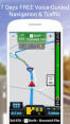 Καθοδήγηση πλοήγησης Μπορείτε να δημιουργήσετε τη διαδρομή σας στην πλοήγηση με διάφορους τρόπους: Εάν χρειάζεστε μια απλή διαδρομή (μια διαδρομή με μόνο έναν προορισμό χωρίς σημεία διέλευσης), μπορείτε
Καθοδήγηση πλοήγησης Μπορείτε να δημιουργήσετε τη διαδρομή σας στην πλοήγηση με διάφορους τρόπους: Εάν χρειάζεστε μια απλή διαδρομή (μια διαδρομή με μόνο έναν προορισμό χωρίς σημεία διέλευσης), μπορείτε
Μην καλύπτετε την αριθμομηχανή όταν αυτή είναι ενεργοποιημένη, αυτό μπορεί να οδηγήσει σε υπερθέρμανση.
 1260 ΟΔΗΓΙΕΣ ΧΡΗΣΗΣ Οδηγίες ασφάλειας Παρακαλούμε διαβάστε προσεκτικά το εγχειρίδιο χρήσης. Η αριθμομηχανή σας είναι ένα πολύ εξελιγμένο κομμάτι εξοπλισμού. Ποτέ μην προσπαθήσετε να το επισκευάσετε μόνοι
1260 ΟΔΗΓΙΕΣ ΧΡΗΣΗΣ Οδηγίες ασφάλειας Παρακαλούμε διαβάστε προσεκτικά το εγχειρίδιο χρήσης. Η αριθμομηχανή σας είναι ένα πολύ εξελιγμένο κομμάτι εξοπλισμού. Ποτέ μην προσπαθήσετε να το επισκευάσετε μόνοι
Εγκατάσταση. Επέκταση εμβέλειας WiFi N300. Μοντέλο EX2700
 Εγκατάσταση Επέκταση εμβέλειας WiFi N300 Μοντέλο EX2700 Έναρξη χρήσης Η Επέκταση εμβέλειας WiFi της NETGEAR αυξάνει την απόσταση κάλυψης ενός δικτύου WiFi ενισχύοντας το υπάρχον σήμα WiFi και βελτιώνοντας
Εγκατάσταση Επέκταση εμβέλειας WiFi N300 Μοντέλο EX2700 Έναρξη χρήσης Η Επέκταση εμβέλειας WiFi της NETGEAR αυξάνει την απόσταση κάλυψης ενός δικτύου WiFi ενισχύοντας το υπάρχον σήμα WiFi και βελτιώνοντας
Οδηγίες χρήσης Επαναφορτιζόμενη ξυριστική μηχανή
 Οδηγίες χρήσης Επαναφορτιζόμενη ξυριστική μηχανή Αρ. μοντέλου ES-SA40 Πριν χρησιμοποιήσετε τη συσκευή, παρακαλούμε διαβάστε προσεκτικά αυτές τις οδηγίες χρήσης. Ελληνικά Σημαντικές πληροφορίες Πριν από
Οδηγίες χρήσης Επαναφορτιζόμενη ξυριστική μηχανή Αρ. μοντέλου ES-SA40 Πριν χρησιμοποιήσετε τη συσκευή, παρακαλούμε διαβάστε προσεκτικά αυτές τις οδηγίες χρήσης. Ελληνικά Σημαντικές πληροφορίες Πριν από
Boot Camp Οδηγός εγκατάστασης και διαμόρφωσης
 Boot Camp Οδηγός εγκατάστασης και διαμόρφωσης Περιεχόμενα 3 Εισαγωγή 4 Επισκόπηση εγκατάστασης 4 Βήμα 1: Έλεγχος για ενημερώσεις 4 Βήμα 2: Προετοιμασία του Mac για τα Windows 4 Βήμα 3: Εγκατάσταση των
Boot Camp Οδηγός εγκατάστασης και διαμόρφωσης Περιεχόμενα 3 Εισαγωγή 4 Επισκόπηση εγκατάστασης 4 Βήμα 1: Έλεγχος για ενημερώσεις 4 Βήμα 2: Προετοιμασία του Mac για τα Windows 4 Βήμα 3: Εγκατάσταση των
Πίνακας ελέγχου. Xerox AltaLink B8045/B8055/B8065/B8075/B8090 Πολυλειτουργικός εκτυπωτής
 Πίνακας ελέγχου Οι διαθέσιμες εφαρμογές μπορεί να διαφέρουν ανάλογα με τη ρύθμιση του εκτυπωτή σας. Για λεπτομέρειες σχετικά με τις εφαρμογές και τις λειτουργίες, ανατρέξτε στον Οδηγό χρήσης. 5 9 8 7 6
Πίνακας ελέγχου Οι διαθέσιμες εφαρμογές μπορεί να διαφέρουν ανάλογα με τη ρύθμιση του εκτυπωτή σας. Για λεπτομέρειες σχετικά με τις εφαρμογές και τις λειτουργίες, ανατρέξτε στον Οδηγό χρήσης. 5 9 8 7 6
Οδηγός γρήγορης έναρξης SE888
 Οδηγός γρήγορης έναρξης SE888 Τι περιέχεται στη συσκευασία Συσκευή χειρός * Σταθμός βάσης Βάση φόρτισης * Τροφοδοτικό * Καλώδιο τηλεφώνου ** Οδηγός γρήγορης έναρξης CD ROM Εγγύηση Σημείωση * Σε σετ πολλών
Οδηγός γρήγορης έναρξης SE888 Τι περιέχεται στη συσκευασία Συσκευή χειρός * Σταθμός βάσης Βάση φόρτισης * Τροφοδοτικό * Καλώδιο τηλεφώνου ** Οδηγός γρήγορης έναρξης CD ROM Εγγύηση Σημείωση * Σε σετ πολλών
Εγχειρίδιο Έναρξης. Vodafone Mobile Broadband Hotspot Vodafone MiFi 2352
 Εγχειρίδιο Έναρξης Vodafone Mobile Broadband Hotspot Vodafone MiFi 2352 Καλώς ήρθατε στον κόσμο των κινητών επικοινωνιών 1 Καλώς ήρθατε 1 Απαιτήσεις συστήματος 2 Γενική επισκόπηση συσκευής 3 Γρήγορο ξεκίνημα
Εγχειρίδιο Έναρξης Vodafone Mobile Broadband Hotspot Vodafone MiFi 2352 Καλώς ήρθατε στον κόσμο των κινητών επικοινωνιών 1 Καλώς ήρθατε 1 Απαιτήσεις συστήματος 2 Γενική επισκόπηση συσκευής 3 Γρήγορο ξεκίνημα
Σημαντικές Σημειώσεις Ασφαλείας
 Σημαντικές Σημειώσεις Ασφαλείας Παρακαλούμε διαβάστε τις παρακάτω πληροφορίες για να εξασφαλίσετε τη σωστή λειτουργία του μηχανήματος. 1 Διαβάστε το εγχειρίδιο προσεκτικά πριν συνδέσετε το μηχάνημα. 2
Σημαντικές Σημειώσεις Ασφαλείας Παρακαλούμε διαβάστε τις παρακάτω πληροφορίες για να εξασφαλίσετε τη σωστή λειτουργία του μηχανήματος. 1 Διαβάστε το εγχειρίδιο προσεκτικά πριν συνδέσετε το μηχάνημα. 2
Μονάδες δίσκου. Οδηγός χρήσης
 Μονάδες δίσκου Οδηγός χρήσης Copyright 2007 Hewlett-Packard Development Company, L.P. Οι πληροφορίες στο παρόν έγγραφο µπορεί να αλλάξουν χωρίς προειδοποίηση. Οι µοναδικές εγγυήσεις για προϊόντα και υπηρεσίες
Μονάδες δίσκου Οδηγός χρήσης Copyright 2007 Hewlett-Packard Development Company, L.P. Οι πληροφορίες στο παρόν έγγραφο µπορεί να αλλάξουν χωρίς προειδοποίηση. Οι µοναδικές εγγυήσεις για προϊόντα και υπηρεσίες
